Samsung SYNCMASTER 713BM, SYNCMASTER 710TM, SYNCMASTER 913TM User Manual [sk]

SyncMaster 710TM / 910TM / 713BM / 913TM
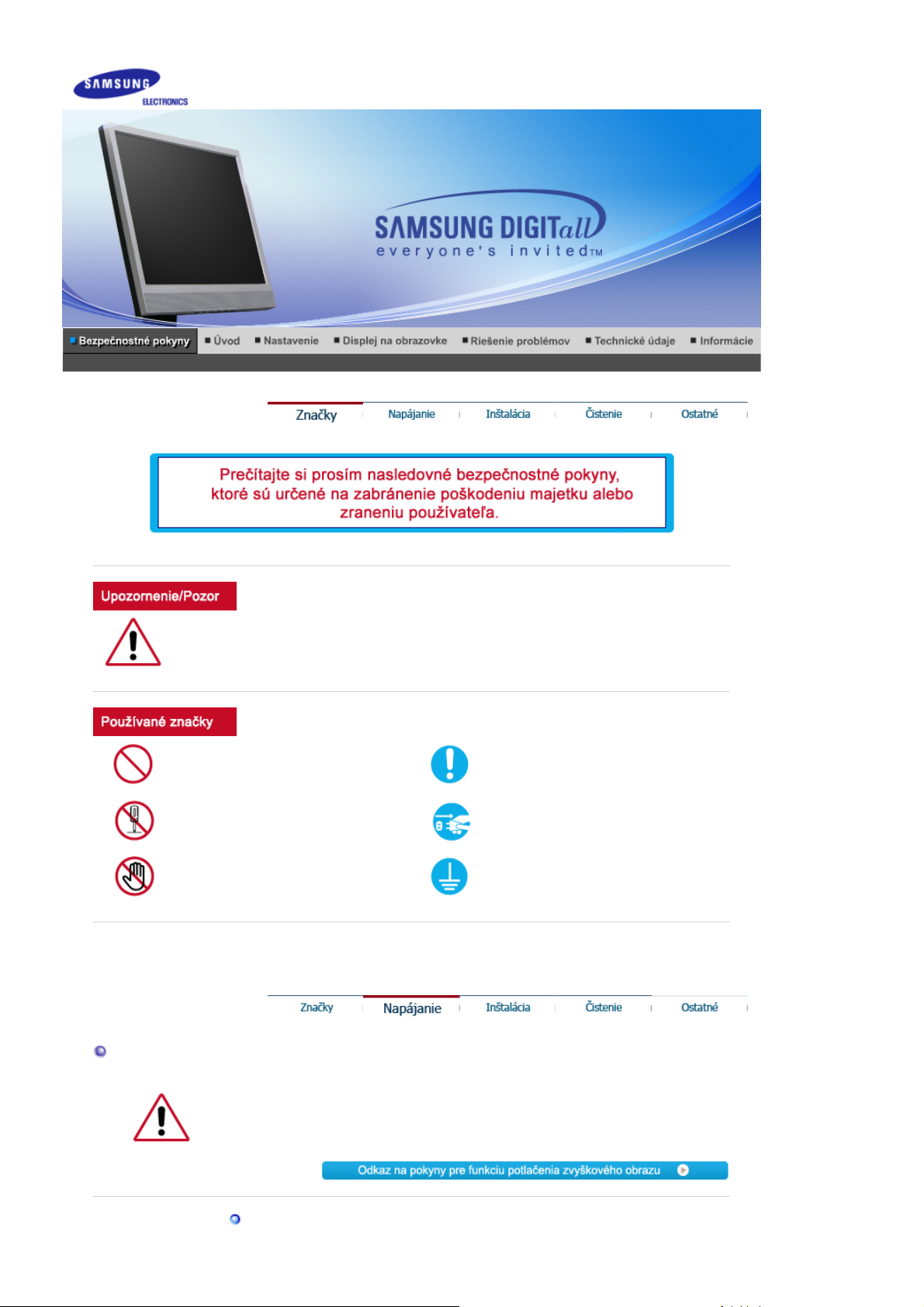
Nedodržanie nariadení uvedených týmto symbolom môže viesĢ k úrazu alebo poškodeniu
zariadenia.
Zakázané
Nerozoberajte Odpojte zástrþku zo zásuvky
Nedotýkajte sa
Napájanie
Dôležité preþítaĢ si a rozumieĢ za
každých okolností
Uzemnenie kvôli zabráneniu
elektrickému šoku
Keć monitor dlhšie nepoužívate, nastavte PC na DPMS. Ak používate šetriþ
obrazovky, nastavte ho na režim aktívnej obrazovky.
Nepoužívajte poškodenú alebo uvoĐnenú zástrþku.
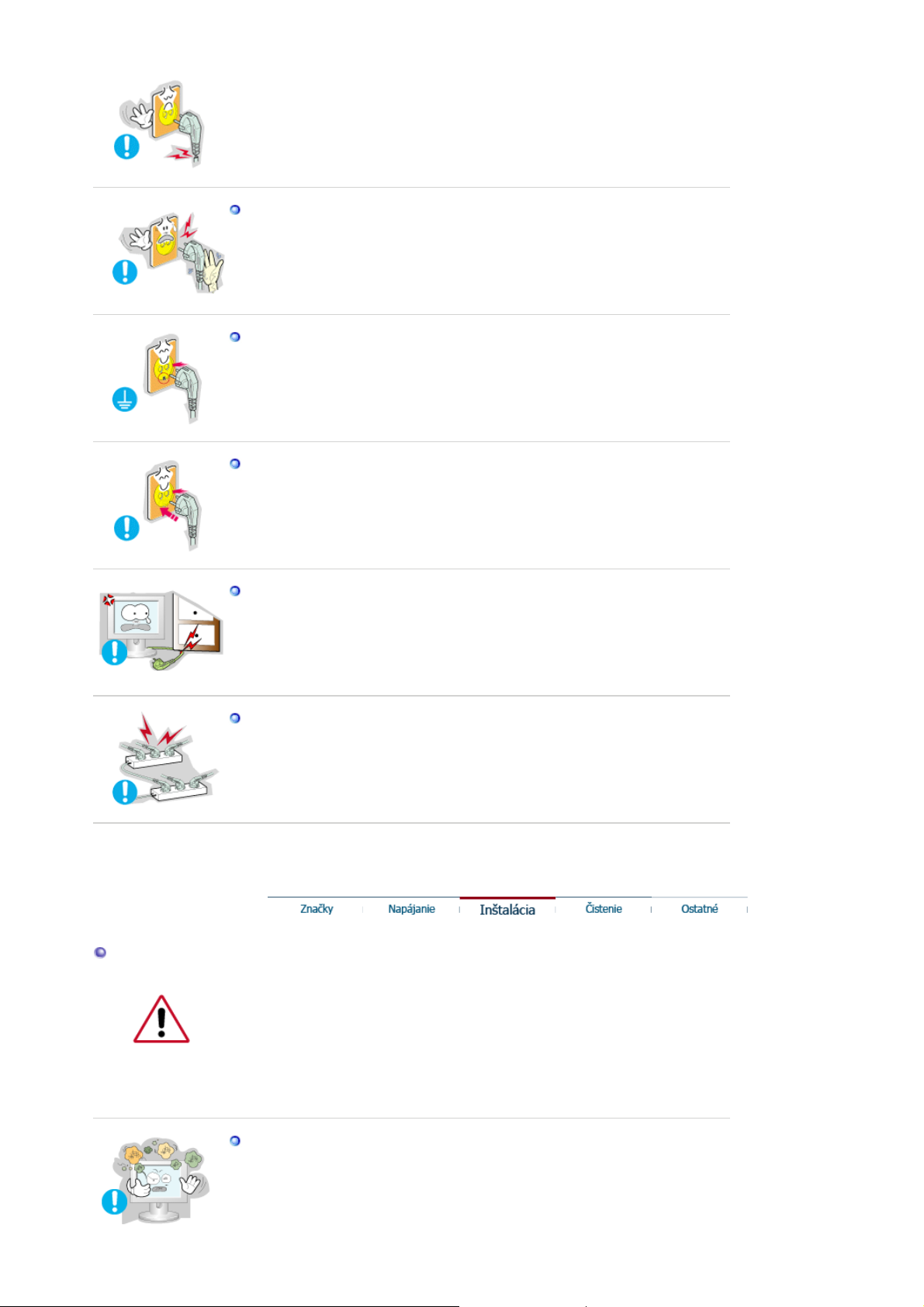
z Toto môže spôsobiĢ elektrický šok alebo požiar.
r
NeĢahajte zástrþku za drôt ani sa nedotýkajte zástrþky mokrými rukami.
z Toto môže spôsobiĢ elektrický šok alebo požiar.
Používajte iba riadne uzemnenú zástrþku a zásuvku.
z Nesprávne uzemnenie môže spôsobiĢ elektrický šok alebo poškodenie
zariadenia.
Pevne zapojte napájací kábel, aby sa neuvoĐnil.
z Zlé pripojenie môže spôsobiĢ požiar.
Inštalácia
Nadmieru neohýbajte zástrþku a šnúru ani na ne neklaćte Ģažké
predmety, ktoré by mohli spôsobiĢ škodu.
z Nedodržiavanie uvedeného môže spôsobiĢ elektrický šok alebo požiar.
Nezapájajte do zásuvky príliš veĐa predlžovacých káblov alebo
rozdvojok.
z Môže to spôsobiĢ požiar.
Pred inštalovaním monitora na miestach s veĐkou koncentráciou prachu,
vysokou alebo nízkou teplotu, vysokou vlhkosĢou, s výskytom chemických
látok a na miestach, kde sa monitor bude používaĢ 24 hodín, ako sú letiská,
železniþné stanice a podobne, sa spojte s autorizovaným servisným
strediskom.
V opaþnom p
ípade hrozí vážne poškodenie monitora.
Umiestnite monitor tam, kde je nízka vlhkosĢ a minimálna prašnosĢ.
z Dôsledkom môže byĢ elektrický šok alebo požiar vo vnútri monitora.
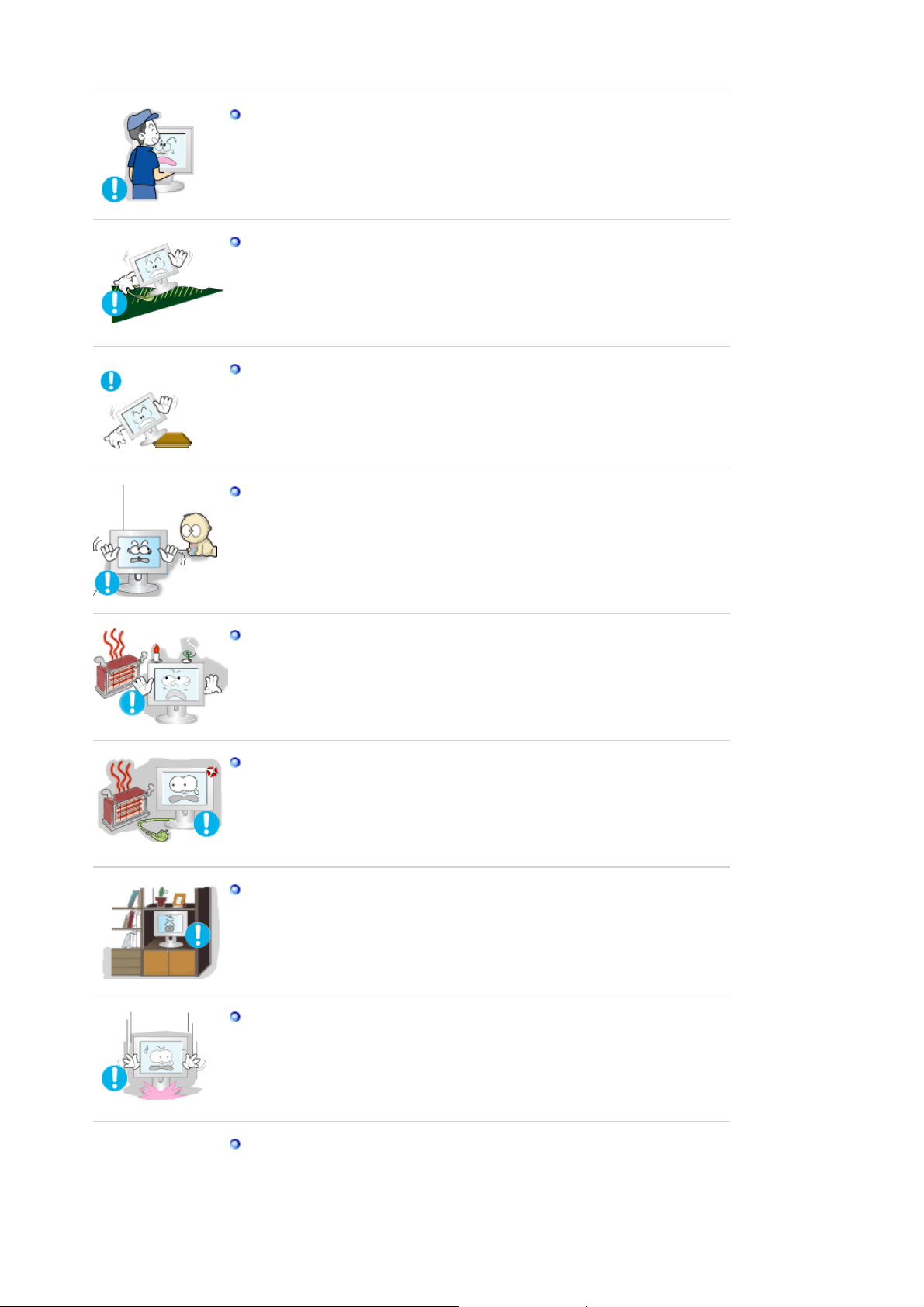
Pri prenášaní monitora zabráĖte nárazom.
z Môže to spôsobiĢ poškodenie výrobku alebo zranenie.
Podstavec monitora umiestnite do vitríny alebo na poliþku tak, aby
koniec podstavca nepresahoval za vitrínu alebo poliþku.
z Pád výrobku môže spôsobiĢ jeho poškodenie alebo úraz osoby.
NeumiestĖujte výrobok na nestabilné miesta alebo miesta s malým
povrchom.
z Umiestnite výrobok na rovný stabilný povrch, pretože môže spadnúĢ a
ublížiĢ niekomu v blízkosti, najmä deĢom.
NeumiestĖujte výrobok na podlahu.
Niekto, najmä deti, môže oĖ zakopnúĢ.
z
ChráĖte výrobok pred horĐavými predmetmi, ako sú svieþky, insekticídy
þi cigarety.
z V opaþnom prípade môže dôjsĢ k požiaru.
ChráĖte napájací kábel pred zariadeniami na ohrev.
z Ak sa roztaví izolácia, môže dôjsĢ k úrazu elektrickým prúdom alebo k
požiaru.
NeumiestĖujte výrobok na miesta so slabým vetraním, napríklad na
poliþku s knihami, do skrine, atć.
z Každé zvýšenie vnútornej teploty môže spôsobiĢ požiar.
Monitor pokladajte opatrne.
Mohol by sa poškodiĢ alebo pokaziĢ.
z
Nepokladajte monitor þelnou þasĢou dolu.
z Mohol by sa poškodiĢ TFT-LCD povrch.
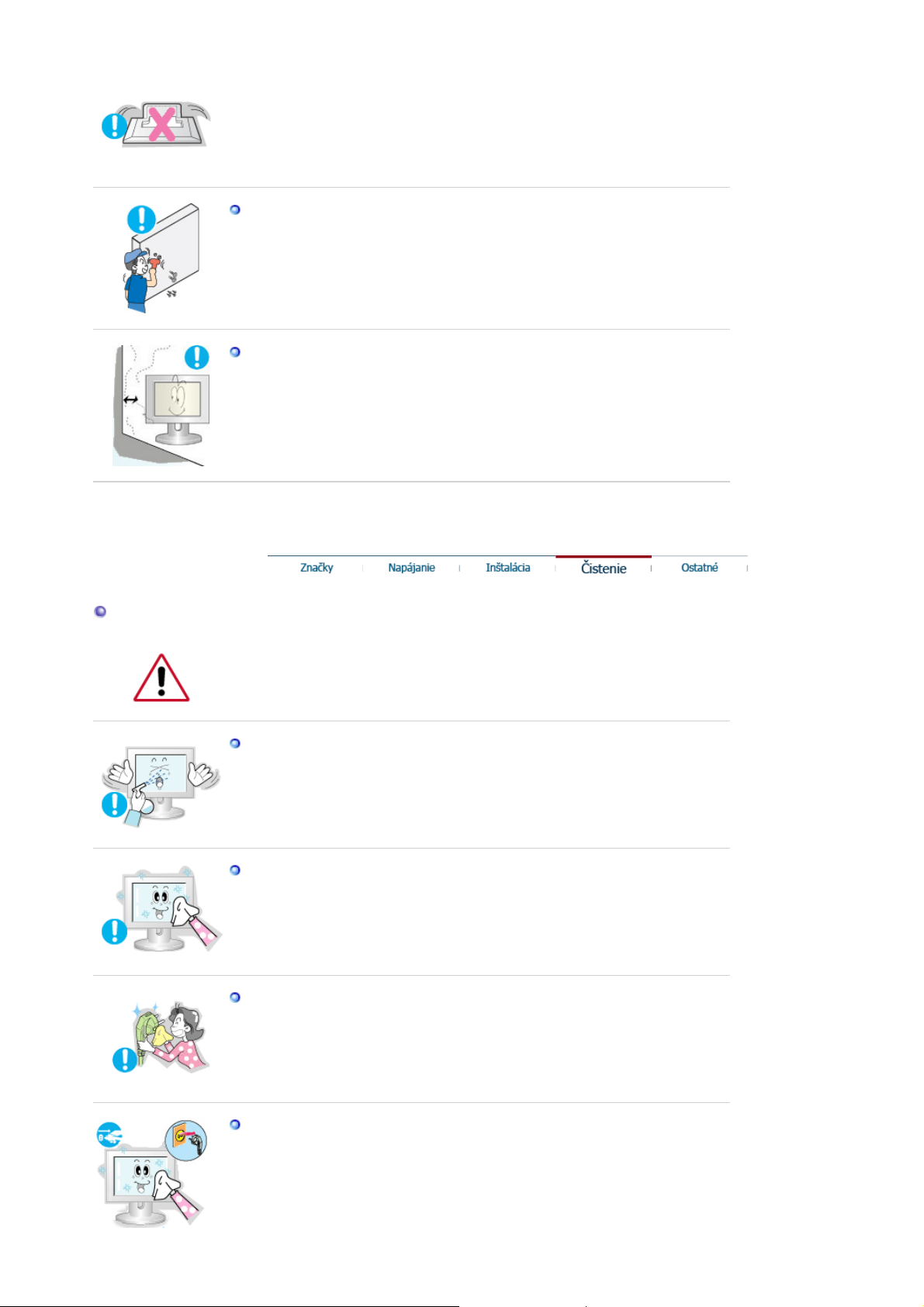
ýistenie
Inštaláciu nástenného držiaka musí vykonaĢ kvalifikovaný pracovník.
z Inštalácia nekvalifikovanou osobou môže maĢ za následok zranenie.
Vždy používajte montážne zariadenie uvedené v užívateĐskej príruþke.
z
Kvôli dobrej ventilácii tento produkt vždy inštalujte v urþitej vzdialenosti
od steny (minimálne 10 cm/4 palce).
z Slabá ventilácia môže zapríþiniĢ zvýšenie vnútornej teploty produktu, þo
môže maĢ za následok skrátenie životnosti komponentov a znížený
výkon.
ýistenie skrine monitora alebo povrchu TFT-LCD vykonajte utretím mierne
navlhþenou, mäkkou látkou. Neþistite plochý monitor vodou. Použite vo vode
rozpustený neagresívny þistiaci prostriedok.
ýistiaci prostriedok nerozstrekujte priamo na monitor.
Používajte odporúþaný þistiaci prostriedok s hladkou látkou.
Ak je konektor medzi zástrþkou a kolíkom zaprášený alebo zneþistený,
dobre ho oþistite suchou látkou.
z Zneþistený konektor môže spôsobiĢ elektrický šok alebo požiar.
Pred þistením výrobku skontrolujte, þi ste ho odpojili zo siete.
z V opaþnom prípade to môže spôsobiĢ úraz elektrickým prúdom alebo
požiar.
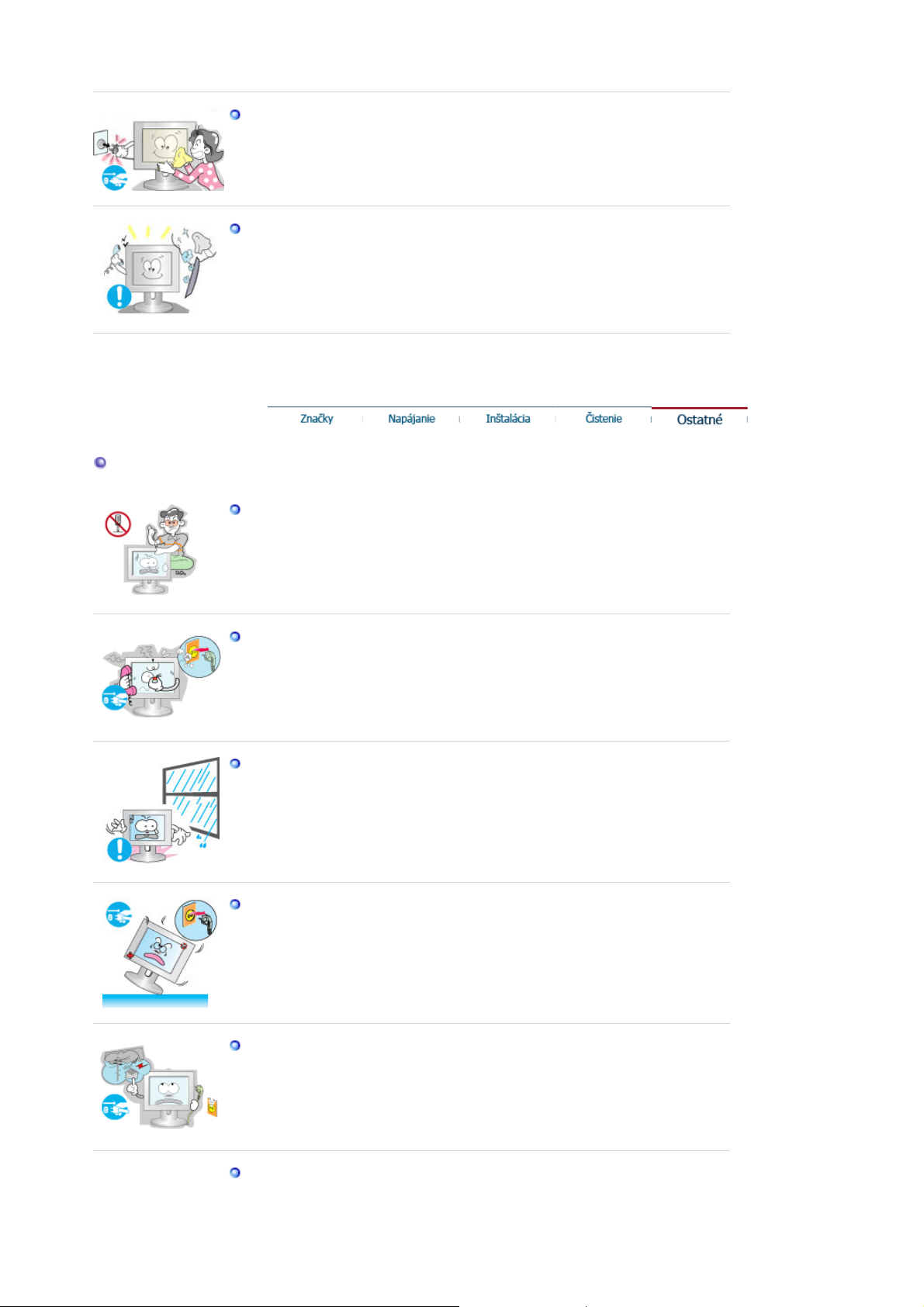
Ostatné
Odpojte napájací kábel zo sieĢovej zásuvky a poutierajte výrobok
mäkkou suchou látkou.
z Nepoužívajte žiadne chemikálie ako vosk, benzén, alkohol, riedidlá,
insekticídy, osviežovaþe vzduchu, mazadlá þi detergenty.
OhĐadom þistenia vnútrajška sa spojte so servisným strediskom alebo
zákazníckym strediskom.
Udržujte vnútrajšok výrobku v þistote. Prach, ktorý sa nahromadil vo
z
vnútri poþas dlhšieho þasového obdobia, môže spôsobiĢ nefungovanie
alebo požiar.
NeodstraĖujte kryt (alebo zadnú þasĢ).
z Môže to spôsobiĢ elektrický šok alebo požiar.
z ObráĢte sa na kvalifikovaných servisných pracovníkov.
Ak monitor nefunguje normálne – najmä, ak z neho vychádzajú nezvyklé
zvuky alebo zápachy – okamžite ho odpojte a kontaktujte
autorizovaného predajcu alebo servis.
z Môže to spôsobiĢ elektrický šok alebo požiar.
NeumiestĖujte tento výrobok na olejové, zadymené þi vlhké miesta.
Neinštalujte ho do vozidiel.
z Môže to spôsobiĢ nefungovanie, elektrický šok alebo požiar.
ZabráĖte najmä používaniu monitora v blízkosti vody alebo vonku, kde
z
by mohol byĢ vystavený snehu alebo dažću.
Ak monitor spadne, resp. je poškodená skriĖa, vypnite monitor a odpojte
napájaciu šnúru. V takom prípade sa spojte so Service Center (servisné
stredisko).
z Monitor nemusí fungovaĢ a môže spôsobiĢ elektrický šok alebo požiar.
Odpojte zástrþku zo zásuvky poþas búrky alebo blýskania alebo ak sa
dlhšiu dobu nepoužíva.
z Nedodržiavanie uvedeného môže spôsobiĢ elektrický šok alebo požiar.
Nepokúšajte sa hýbaĢ s monitorom Ģahaním za šnúru alebo signálny
kábel.
z Môže to spôsobiĢ poruchu, elektrický šok alebo požiar zapríþinený
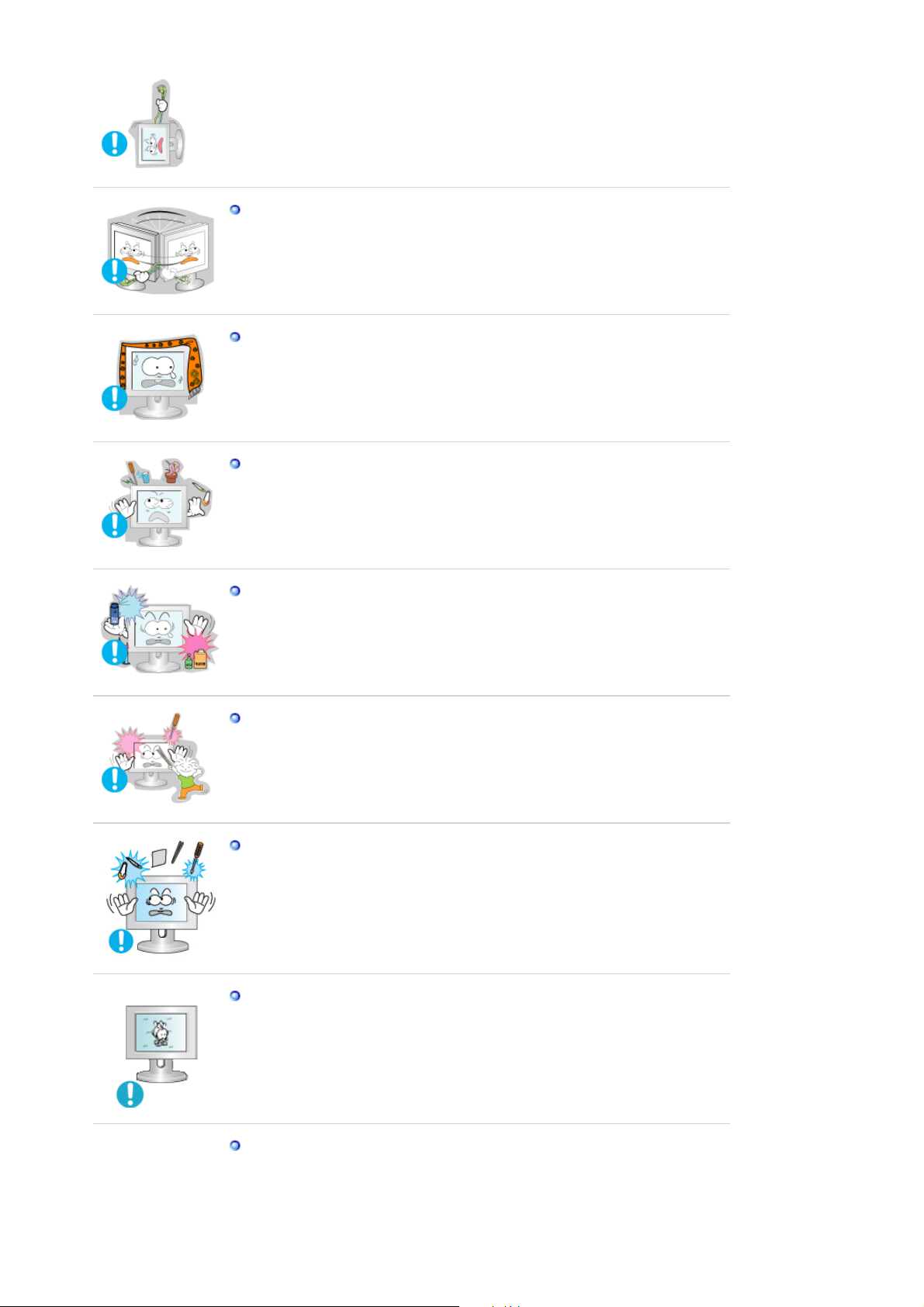
poškodením kábla.
Nehýbte monitorom doprava alebo doĐava Ģahaním iba za šnúru alebo
signálny kábel.
Môže to spôsobiĢ poruchu, elektrický šok alebo požiar zapríþinený
z
poškodením kábla.
Nezakrývajte vetracie otvory na skrini monitora.
z Zlé vetranie môže spôsobiĢ poruchu alebo požiar.
Nepokladajte na monitor pohár s vodou, chemické látky alebo malé
kovové objekty na monitor.
Môže to spôsobiĢ elektrický šok alebo požiar.
z
z Ak sa do monitora dostane cudzia látka, odpojte napájací kábel a
kontaktujte Servisné centrum.
ChráĖte výrobok pred horĐavými chemickými sprejmi alebo zápalnými
látkami.
z Môže to spôsobiĢ výbuch alebo požiar.
Do otvorov monitora nikdy nevkladajte žiadne kovové predmety.
z Môže to spôsobiĢ elektrický šok, požiar alebo zranenie.
Nevkladajte kovové predmety, ako sú kovové paliþky, drôty a špendlíky
alebo zápalné predmety, ako je papier alebo zápalky, do vetracích
otvorov alebo vstupu pre slúchadlo alebo AV vstupov.
Môže to spôsobiĢ požiar alebo úraz elektrickým prúdom. Ak do výrobku
z
vnikne neznáma látka alebo voda, vypnite ho, odpojte z elektrickej siete
a obráĢte sa na Servisné Centrum.
Ak dlhší þasový úsek pozeráte na nehybnú obrazovku, môže sa objaviĢ
reziduálny obraz alebo rozmazanie.
Ak sa od monitora musíte vzdialiĢ na dlhšiu dobu, zmeĖte režim na
z
úsporu energie alebo nastavte šetriþ obrazovky na pohyblivý obraz.
Nastavte rozlíšenie a frekvenciu na úrovne, ktoré modelu prislúchajú.
z Nevhodné rozlíšenie môže maĢ za následok nevhodnú kvalitu obrazu.
17, 19" palca - 1280 X 1024
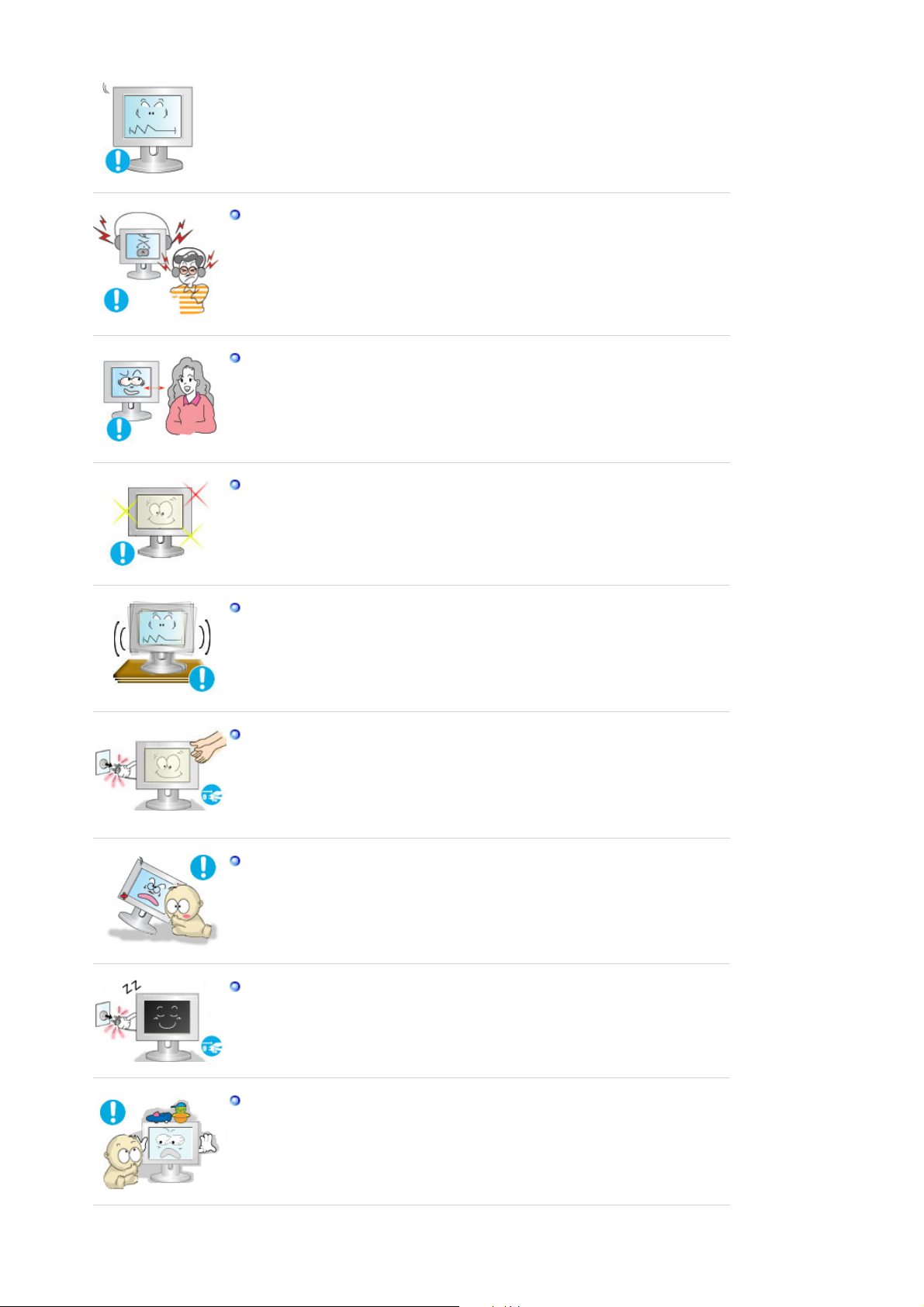
Pri používaní slúchadiel udržujte hlasitosĢ na náležitej úrovni.
z Nadmerné úrovne hlasitosti môžu poškodiĢ sluch.
Nepretržité sledovanie monitora z príliš blízkeho uhla môže spôsobiĢ
poškodenie zraku.
Po každej hodine používania monitora si dajte aspoĖ päĢminútovú
prestávku, aby ste znížili namáhanie oþí.
Výrobok neumiestĖujte na nestabilné alebo nerovné miesto alebo na
miesto vystavené vibráciám.
z Pád výrobku môže spôsobiĢ jeho poškodenie alebo úraz osoby.
Používanie výrobku na mieste vystavenom vibráciám môže skrátiĢ jeho
životnosĢ alebo spôsobiĢ požiar.
Monitor pri presúvaní vypnite a odpojte napájací kábel. Pred presunom
monitora sa presvedþte, þi všetky káble, vrátane anténového kábla a
káblov spájajúcich s inými zariadeniami, sú odpojené.
z Neodpojenie kábla môže spôsobiĢ jeho poškodenie a viesĢ k požiaru
alebo elektrickému šoku.
Umiestnite výrobok mimo dosahu detí, pretože sa naĖho môžu zavesiĢ a
poškodiĢ ho.
Padajúci výrobok môže zapríþiniĢ fyzické poškodenie, dokonca
z
usmrtenie.
Ak sa výrobok dlhšiu dobu nepoužíva, odpojte ho zo siete.
V opaþnom prípade to môže zapríþiniĢ tepelnú emisiu z
z
nazhromaždených neþistôt alebo poškodenej izolácie, þo môže viesĢ k
úrazu elektrickým prúdom alebo požiaru.
NeumiestĖujte na výrobok obĐúbené detské predmety (ani niþ iné, þo
môže byĢ pre deti príĢažlivé).
z Deti sa môžu pokúsiĢ vyšplhaĢ sa na výrobok, aby predmet získali.
Výrobok by mohol spadnúĢ a zapríþiniĢ fyzické poškodenie, dokonca
usmrtenie.
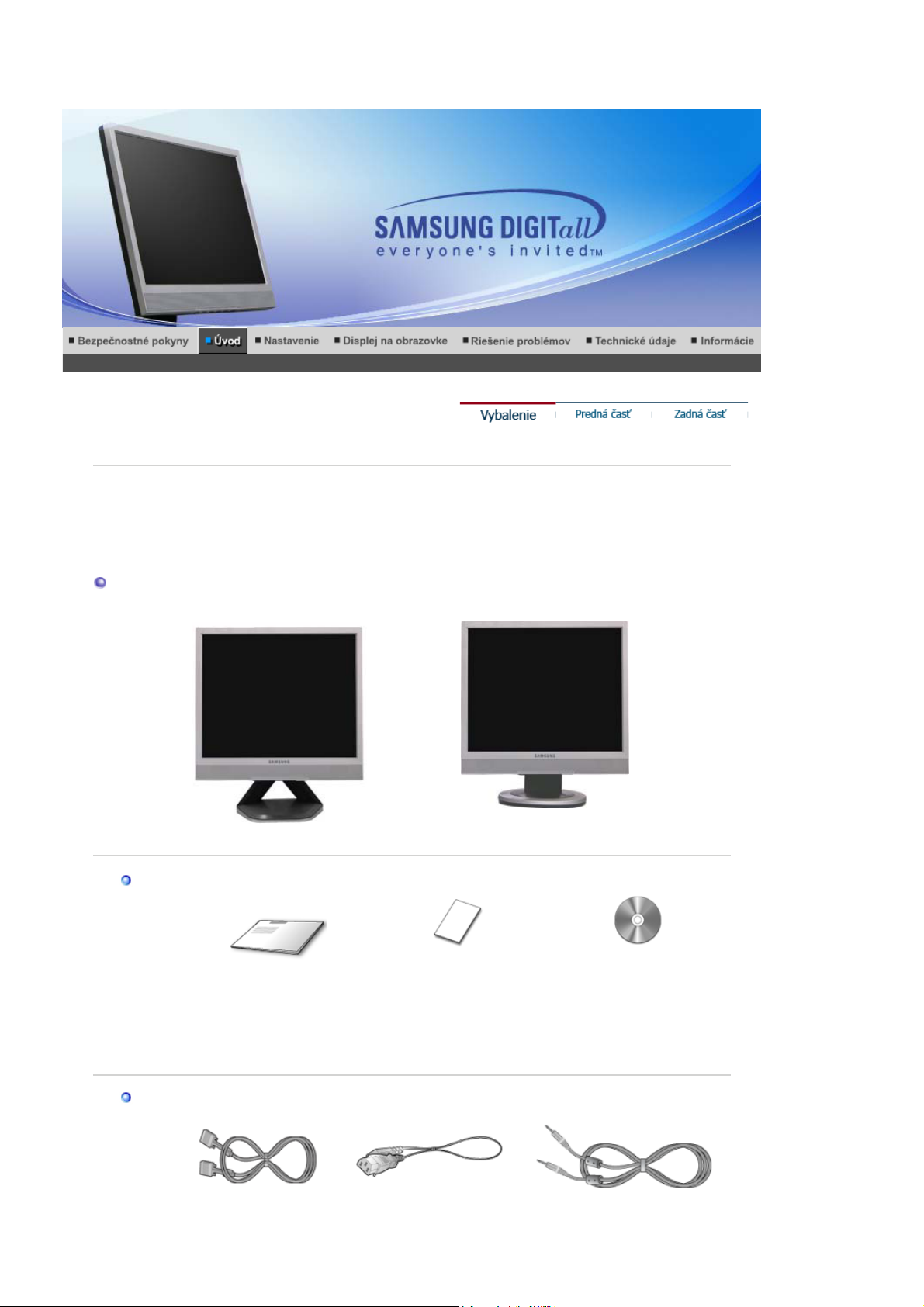
V
g
SyncMaster 710TM
)
)
Presvedþite sa, þi sú s monitorom dodané nasledovné položky.
Aké niektoré položky chýbajú, kontaktujte dodávateĐa.
oliteĐnépoložky môžete zakúpiĢ u miestneho obchodného zástupcu.
Vybalenie
Príruþka
Monitor ( Typ (A)
Struþný sprievodca
nastavením
Monitor ( Typ (B)
Záruþný list
(Nie je k dispozícii všade)
PoužívateĐskou príruþkou,
ovládaþom monitora,
softvérom Natural Color,
MagicTune˞,
Ma
icRotation
Kábla
D-sub kábla Napájacia šnúra Zvukový kábel
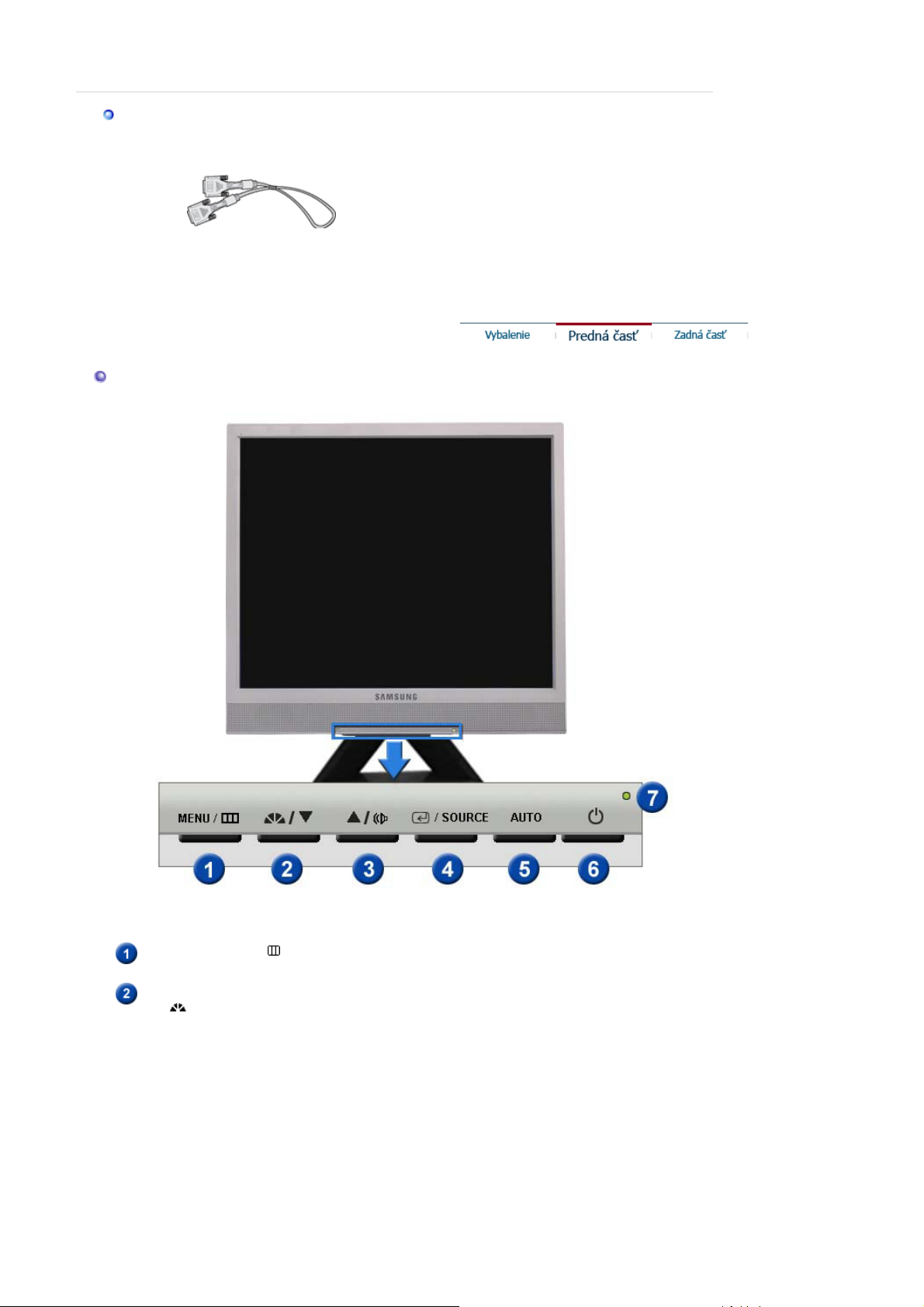
voliteĐné
Predná þasĢ
DVI kábel
Tlaþidlo menu [ ]
Tlaþidlo MagicBright
[]
Otvára menu OSD. Používa sa tiež na opustenie menu OSD
alebo návrat do predchádzajúceho menu.
MagicBrightje nová funkcia, ktorá poskytuje optimálne prostredie
pre pozeraniev závislosti od obsahu obrazu, ktorý sledujete. V
súþasnosti sú k dispozícii tri rôzne režimy: Text, Interneta
Zábava. Každý režim má vlastnú prednastavenú hodnotu
jasu.Đahko si môžete zvoliĢ jedno z troch nastavení jednoduchým
stlaþenímovládacích tlaþidiel funkcie MagicBright.
1) Custom
Hoci dané hodnoty starostlivo vyberali naši technici,
prednastavené hodnoty nemusia, v závislosti od vášho
vkusu, z vášho pohĐadu pôsobiĢ príjemne.
Ak je tomu tak, upravte Brightness (Jas) a Contrast
(Kontrast) prostredníctvom menu OSD.
: Normálny jas
2) Text
Pre dokumenty alebo práce obsahujúce nároþný text.

3) Internet
Pre prácu so zmiešaným zobrazením, ako je napr. text
a grafika.
4) Entertain
Na sledovanie filmov, ako sú napr. DVD alebo VCD.
>>Kliknite sem a uvidíte pohyblivú ukážku.
: Stredný jas
: Vysoký jas
Tlaþidlo hlasitosti
[]
Tlaþidlá pre
nastavovanie [ ]
Tlaþidlo potvrdenia
[ ] /
Zdrojové tlaþidlo
Tlaþidlo autom.
nastav.
Zapínacie tlaþidlo
UkazovateĐ napájania
Ćalšie informácie ohĐadom funkcií šetrenia energie pozrite v þasti PowerSaver, kde je táto
funkcia popísaná.. Kvôli šetreniu elektrickej energie, keć monitor nepotrebujete alebo
nepoužívate, vypínajte ho.
Keć na obrazovke nie je OSD, stlaþením tlaþidla nastavíte
hlasitosĢ.
Tieto tlaþidlá umožĖujú zvýraznenie a nastavenie položiek v
menu.
Používa sa na výber menu OSD. /
Keć stlaþíte „zdrojové“ tlaþidlo, môžete vybraĢ obrazový signál
pri vypnutom OSD. (Keć stlaþíte zdrojové tlaþidlo, aby ste
zmenili vstupný režim, v strede obrazovky sa objaví hlásenie,
ktoré zobrazuje aktuálny režim – analógový alebo digitálny
vstupný signál.) Poznámka: Ak zvolíte digitálny režim, musíte
pripojiĢ monitor ku grafickej karte s digitálnym portom s použitím
DVI kábla.
Toto tlaþidlo použite na automatické nastavenie priameho
prístupu.
Toto tlaþidlo sa používa na zapínanie a vypínanie monitora.
[]
Toto svetlo svieti poþas normálneho fungovania zelenou farbou
a jedenkrát blikne, keć si monitor ukladá zmeny v nastavení.
Zadná þas
(Konfigurácia uvedená na zadnej þasti monitora sa môže v závislosti od výrobku meniĢ.)
Zásuvka napájania
Port DVI
Pripojte napájaciu šnúru pre monitor do zásuvky napájania na zadnej
þasti monitora.
Pripojte DVI kábel k portu DVI na zadnej þasti monitora.
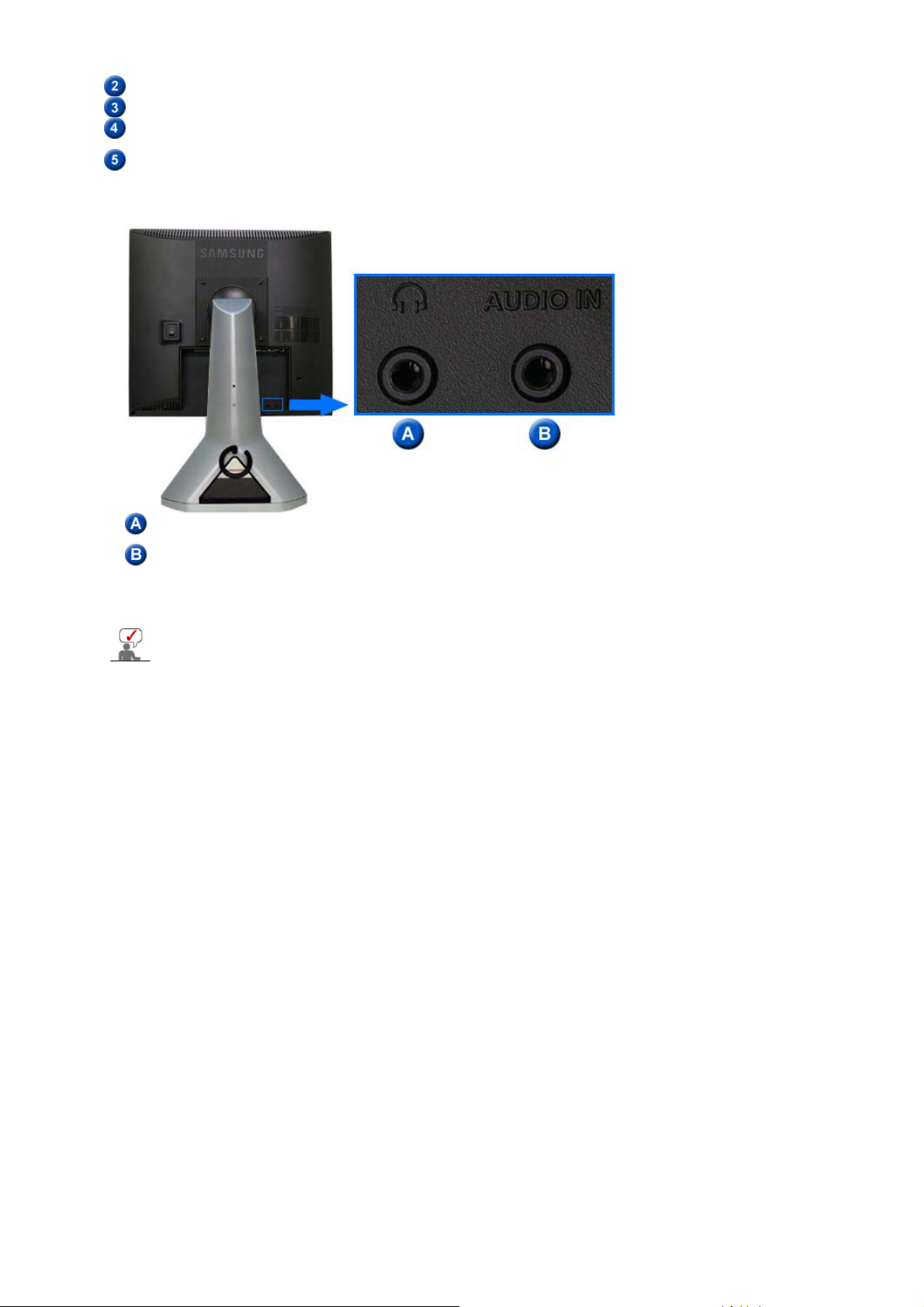
Port D-sub 15-pin
páj
Spínaþ zap./vyp. el.
na
ania
Zámok Kensington
Koncovka na pripojenie slúchadiel
Koncovka zvuku z poþítaþa
Pripojením slúchadiel k tomuto konektoru máte pri poþúvaní zabezpeþené
súkromie.
Pripojte signálový kábel do zásuvky pre grafiku na poþítaþi
Toto tlaþidlo sa používa na zapínanie a vypínanie monitora.
Zámok Kensington je zariadenie používané na fyzické opravy
systému, pri použití na verejných miestach. (Uzamykacie zariadenie si
musíte zakúpiĢ osobitne.)
Ćalšie informácie ohĐadom pripájania káblov nájdete v þasti Pripojenie monitora .
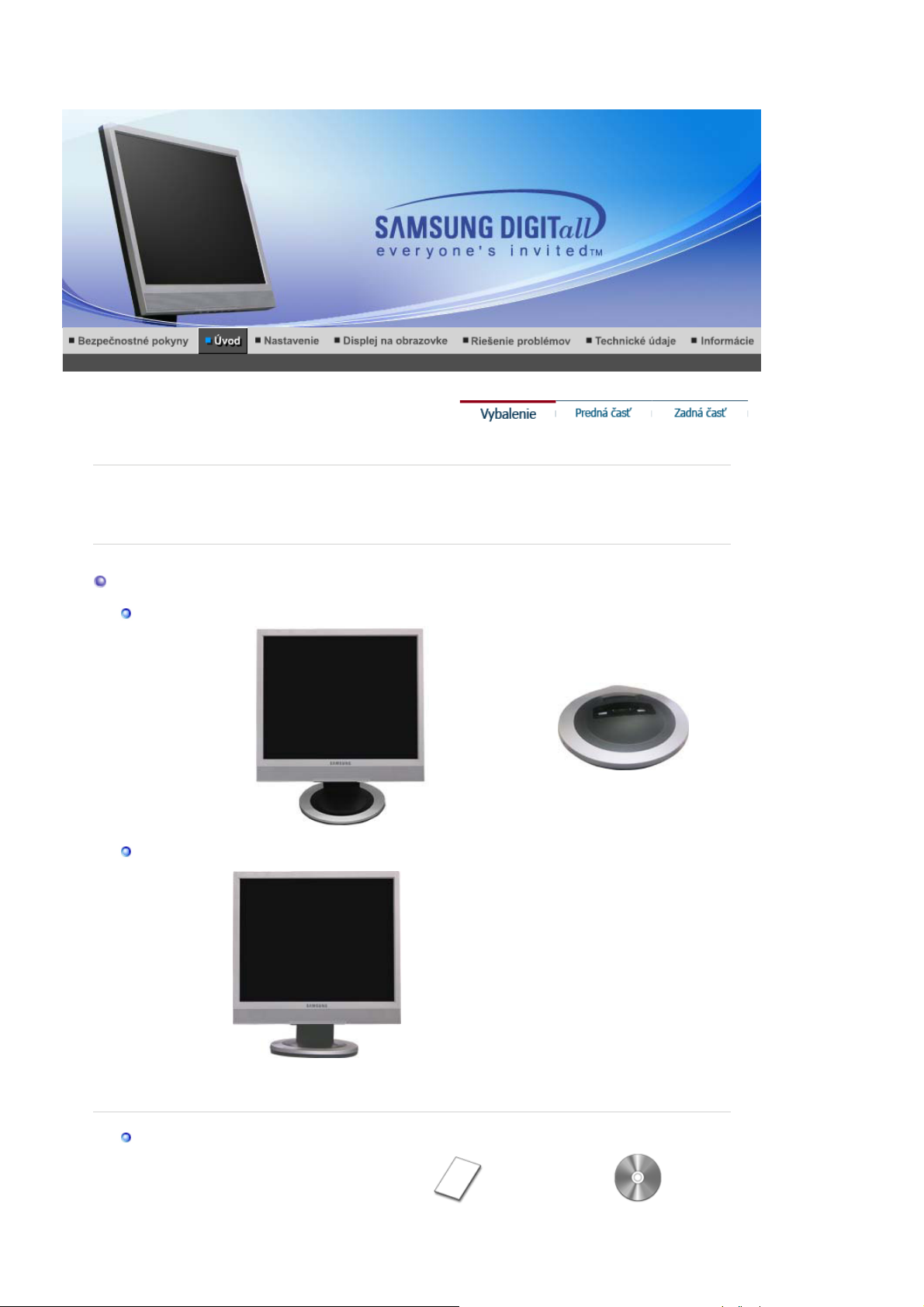
V
SyncMaster 713BM
Presvedþite sa, þi sú s monitorom dodané nasledovné položky.
Aké niektoré položky chýbajú, kontaktujte dodávateĐa.
oliteĐnépoložky môžete zakúpiĢ u miestneho obchodného zástupcu.
Vybalenie
Typ (A)
Typ (B)
Monitor s jednoduchým stojanom Spodná þasĢ
Monitor s kĎbovým stojanom
Príruþka
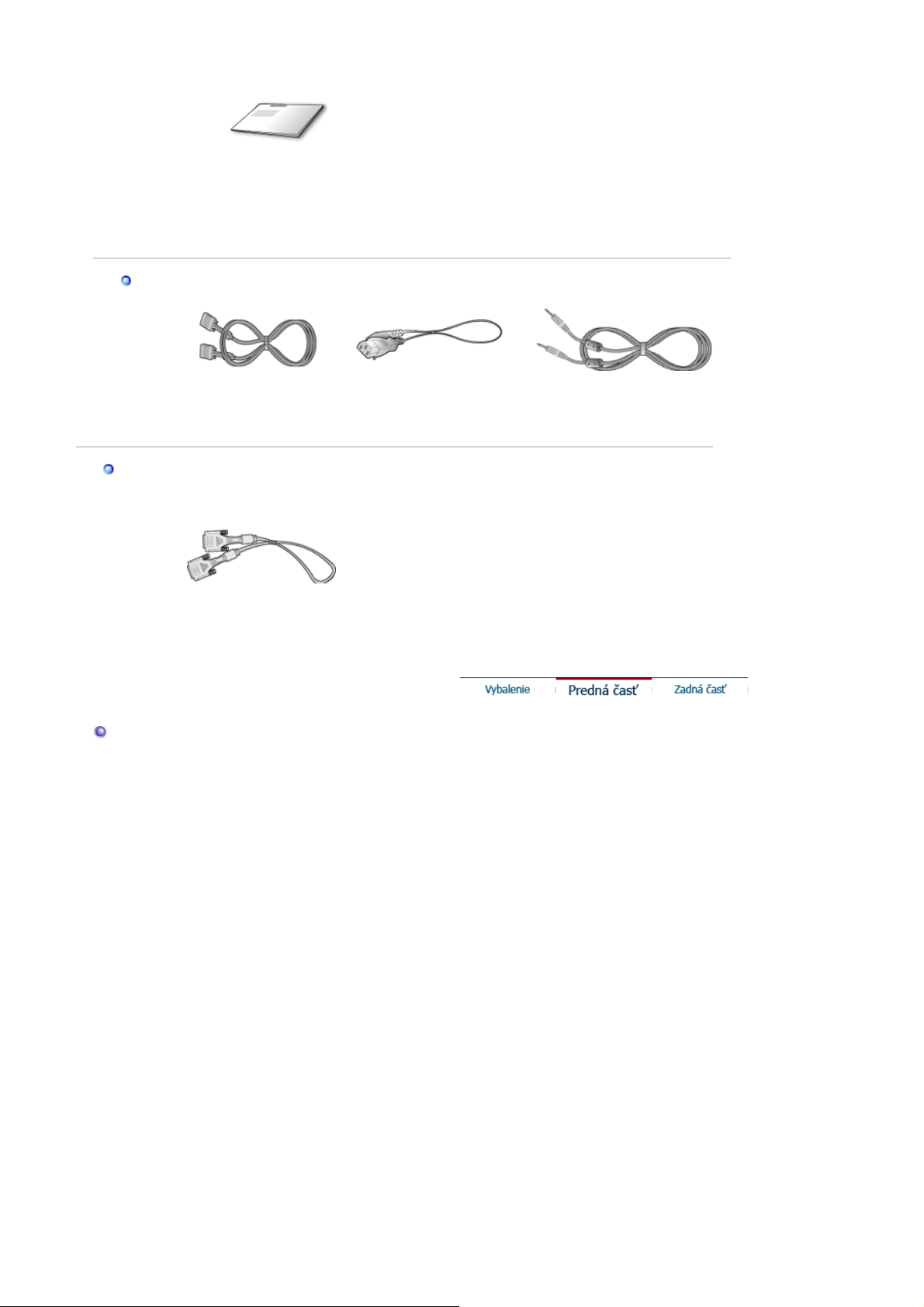
g
Kábla
voliteĐné
PoužívateĐskou príruþkou,
Struþný sprievodca
nastavením
D-sub kábla Napájacia šnúra Zvukový kábel
DVI kábel
Záruþný list
(Nie je k dispozícii všade)
ovládaþom monitora,
softvérom Natural Color,
MagicTune˞,
Ma
icRotation
Predná þasĢ
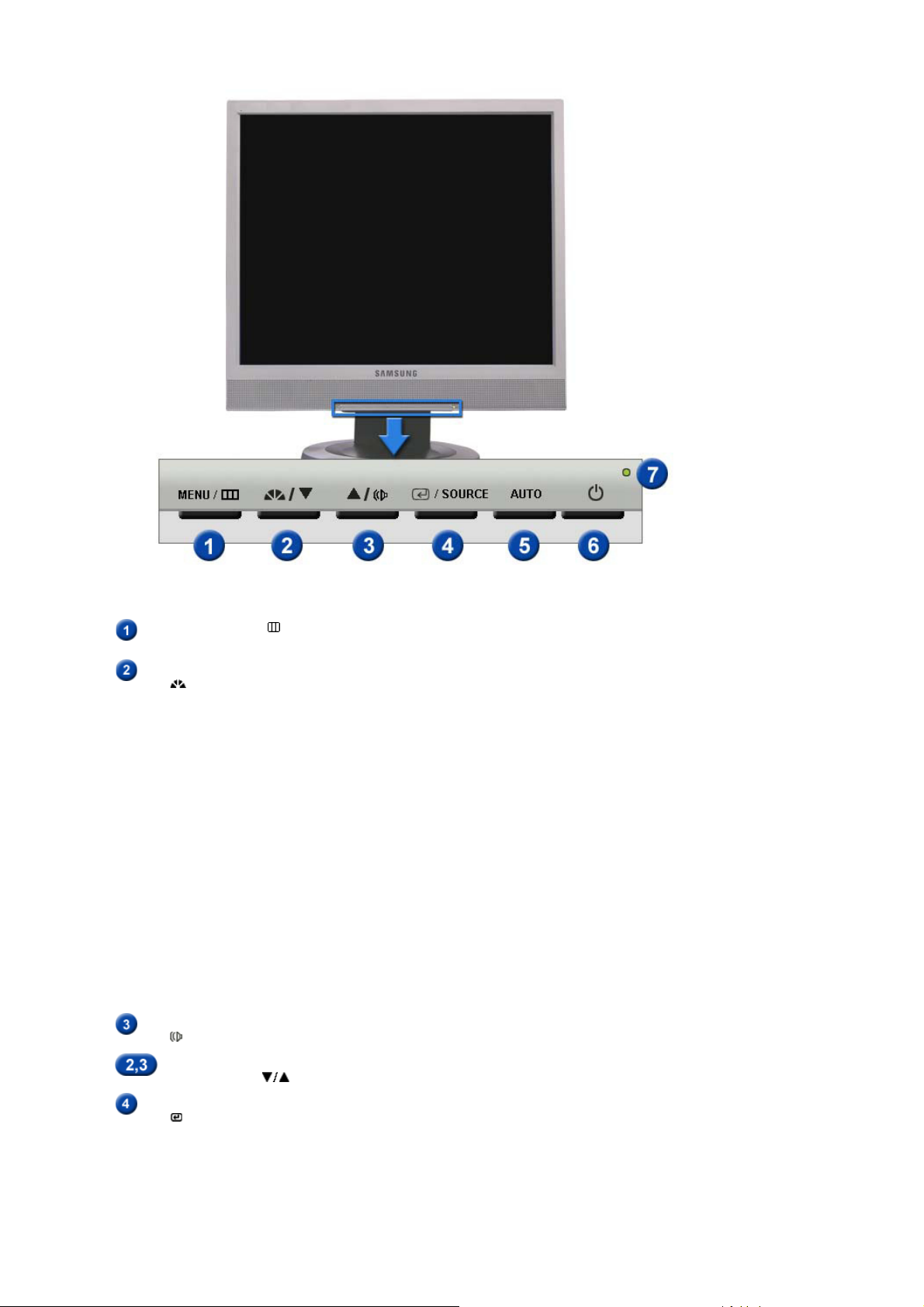
Tlaþidlo menu [ ]
Tlaþidlo MagicBright
[]
Otvára menu OSD. Používa sa tiež na opustenie menu OSD
alebo návrat do predchádzajúceho menu.
MagicBrightje nová funkcia, ktorá poskytuje optimálne prostredie
pre pozeraniev závislosti od obsahu obrazu, ktorý sledujete. V
súþasnosti sú k dispozícii tri rôzne režimy: Text, Interneta
Zábava. Každý režim má vlastnú prednastavenú hodnotu
jasu.Đahko si môžete zvoliĢ jedno z troch nastavení jednoduchým
stlaþenímovládacích tlaþidiel funkcie MagicBright.
1) Custom
Hoci dané hodnoty starostlivo vyberali naši technici,
prednastavené hodnoty nemusia, v závislosti od vášho
vkusu, z vášho pohĐadu pôsobiĢ príjemne.
Ak je tomu tak, upravte Brightness (Jas) a Contrast
(Kontrast) prostredníctvom menu OSD.
: Normálny jas
2) Text
Pre dokumenty alebo práce obsahujúce nároþný text.
3) Internet
Pre prácu so zmiešaným zobrazením, ako je napr. text
a grafika.
4) Entertain
Na sledovanie filmov, ako sú napr. DVD alebo VCD.
>>Kliknite sem a uvidíte pohyblivú ukážku.
: Stredný jas
: Vysoký jas
Tlaþidlo hlasitosti
[]
Tlaþidlá pre
nastavovanie [ ]
Tlaþidlo potvrdenia
[ ] /
Zdrojové tlaþidlo
Keć na obrazovke nie je OSD, stlaþením tlaþidla nastavíte
hlasitosĢ.
Tieto tlaþidlá umožĖujú zvýraznenie a nastavenie položiek v
menu.
Používa sa na výber menu OSD. /
Keć stlaþíte „zdrojové“ tlaþidlo, môžete vybraĢ obrazový signál
pri vypnutom OSD. (Keć stlaþíte zdrojové tlaþidlo, aby ste
zmenili vstupný režim, v strede obrazovky sa objaví hlásenie,
ktoré zobrazuje aktuálny režim – analógový alebo digitálny
vstupný signál.) Poznámka: Ak zvolíte digitálny režim, musíte
pripojiĢ monitor ku grafickej karte s digitálnym portom s použitím
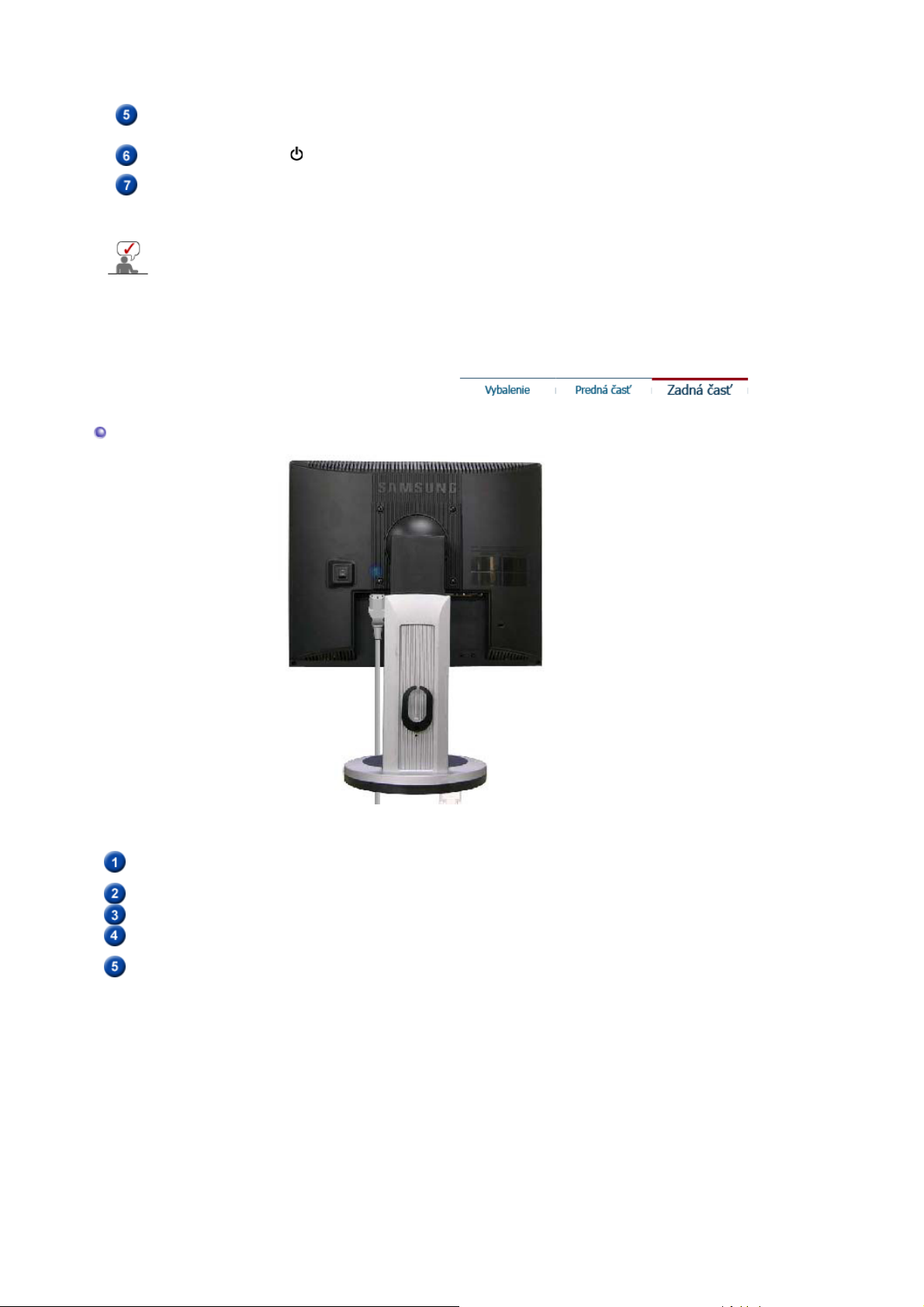
DVI kábla.
páj
Tlaþidlo autom.
nastav.
Zapínacie tlaþidlo
UkazovateĐ napájania
Ćalšie informácie ohĐadom funkcií šetrenia energie pozrite v þasti PowerSaver, kde je táto
funkcia popísaná.. Kvôli šetreniu elektrickej energie, keć monitor nepotrebujete alebo
nepoužívate, vypínajte ho.
Zadná þas
Toto tlaþidlo použite na automatické nastavenie priameho
prístupu.
Toto tlaþidlo sa používa na zapínanie a vypínanie monitora.
[]
Toto svetlo svieti poþas normálneho fungovania zelenou farbou
a jedenkrát blikne, keć si monitor ukladá zmeny v nastavení.
(Konfigurácia uvedená na zadnej þasti monitora sa môže v závislosti od výrobku meniĢ.)
Zásuvka napájania
Port DVI
Port D-sub 15-pin
Spínaþ zap./vyp. el.
ania
na
Zámok Kensington
Pripojte napájaciu šnúru pre monitor do zásuvky napájania na zadnej
þasti monitora.
Pripojte DVI kábel k portu DVI na zadnej þasti monitora.
Pripojte signálový kábel do zásuvky pre grafiku na poþítaþi
Toto tlaþidlo sa používa na zapínanie a vypínanie monitora.
Zámok Kensington je zariadenie používané na fyzické opravy
systému, pri použití na verejných miestach. (Uzamykacie zariadenie si
musíte zakúpiĢ osobitne.)
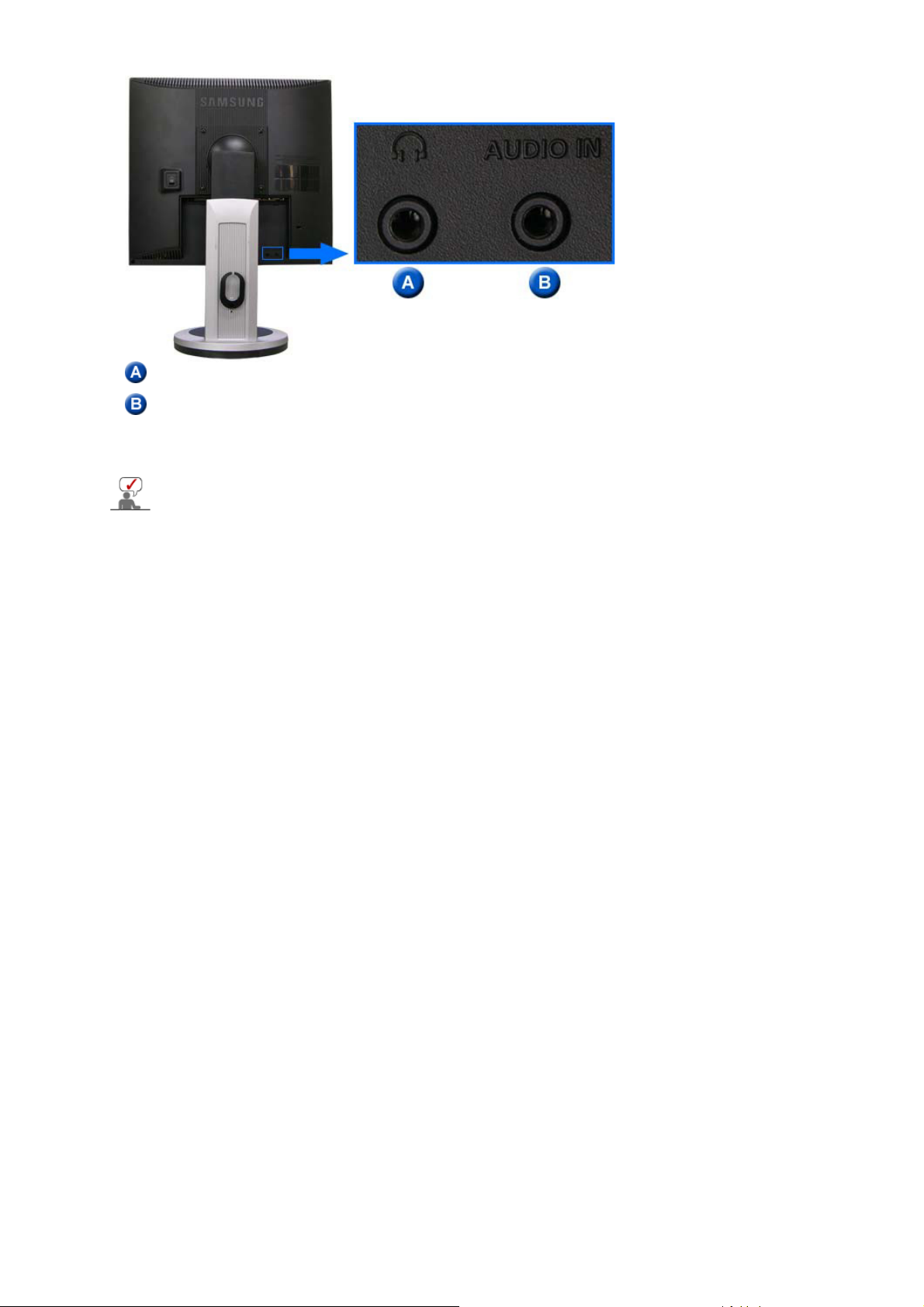
Koncovka na pripojenie slúchadiel
Koncovka zvuku z poþítaþa
Pripojením slúchadiel k tomuto konektoru máte pri poþúvaní zabezpeþené
súkromie.
Ćalšie informácie ohĐadom pripájania káblov nájdete v þasti Pripojenie monitora .
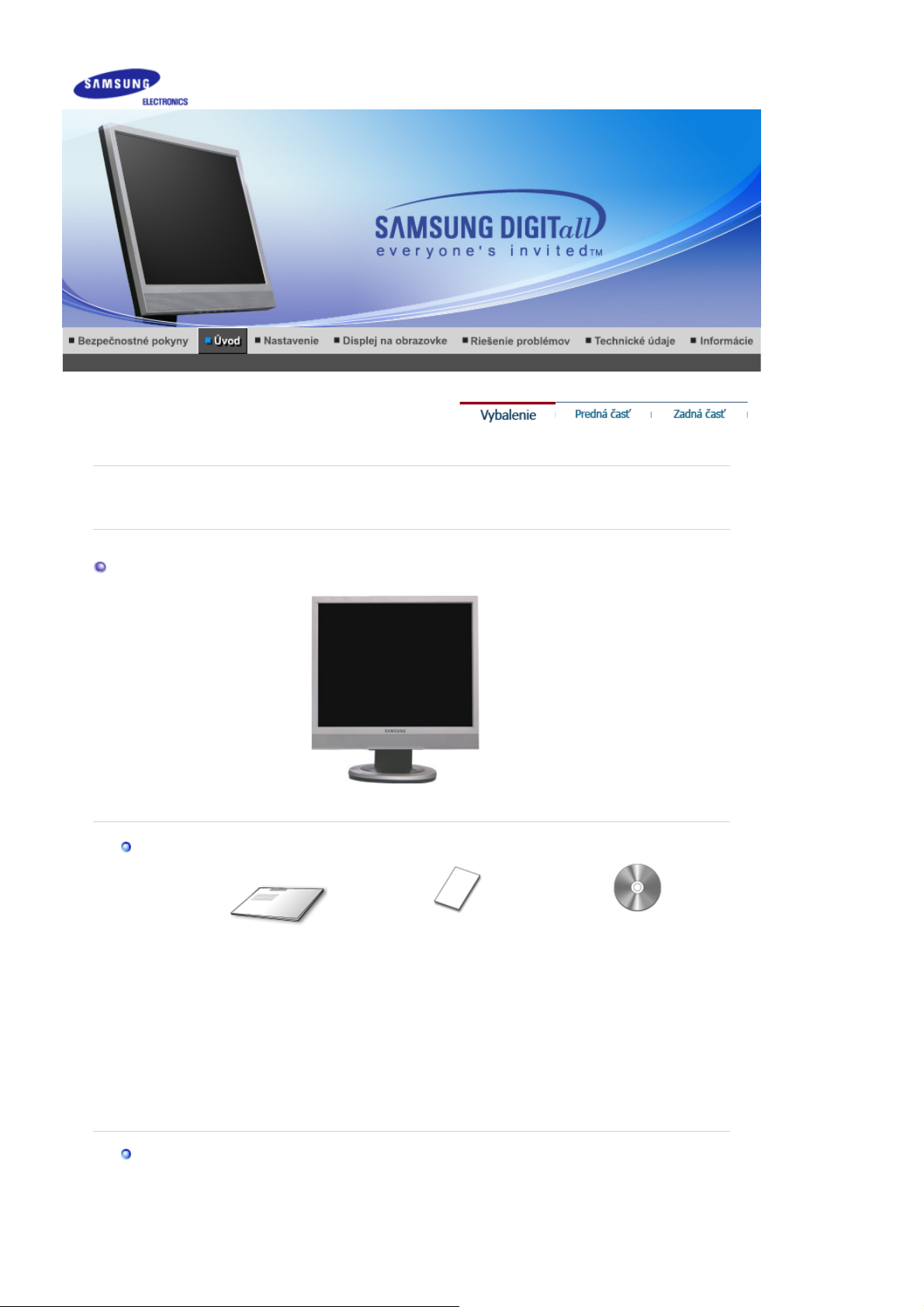
j
r
SyncMaster 910TM / 913TM
Presvedþite sa, þi sú s monitorom dodané nasledovné položky. Aké niektoré položky chýbajú,
kontaktu
te dodávateĐa.
Vybalenie
Príruþka
Struþný sprievodca
nastavením
Monito
Záruþný list
(Nie je k dispozícii všade)
PoužívateĐskou príruþkou,
ovládaþom monitora,
softvérom Natural Color,
MagicTune˞, MagicRotation
Kábla
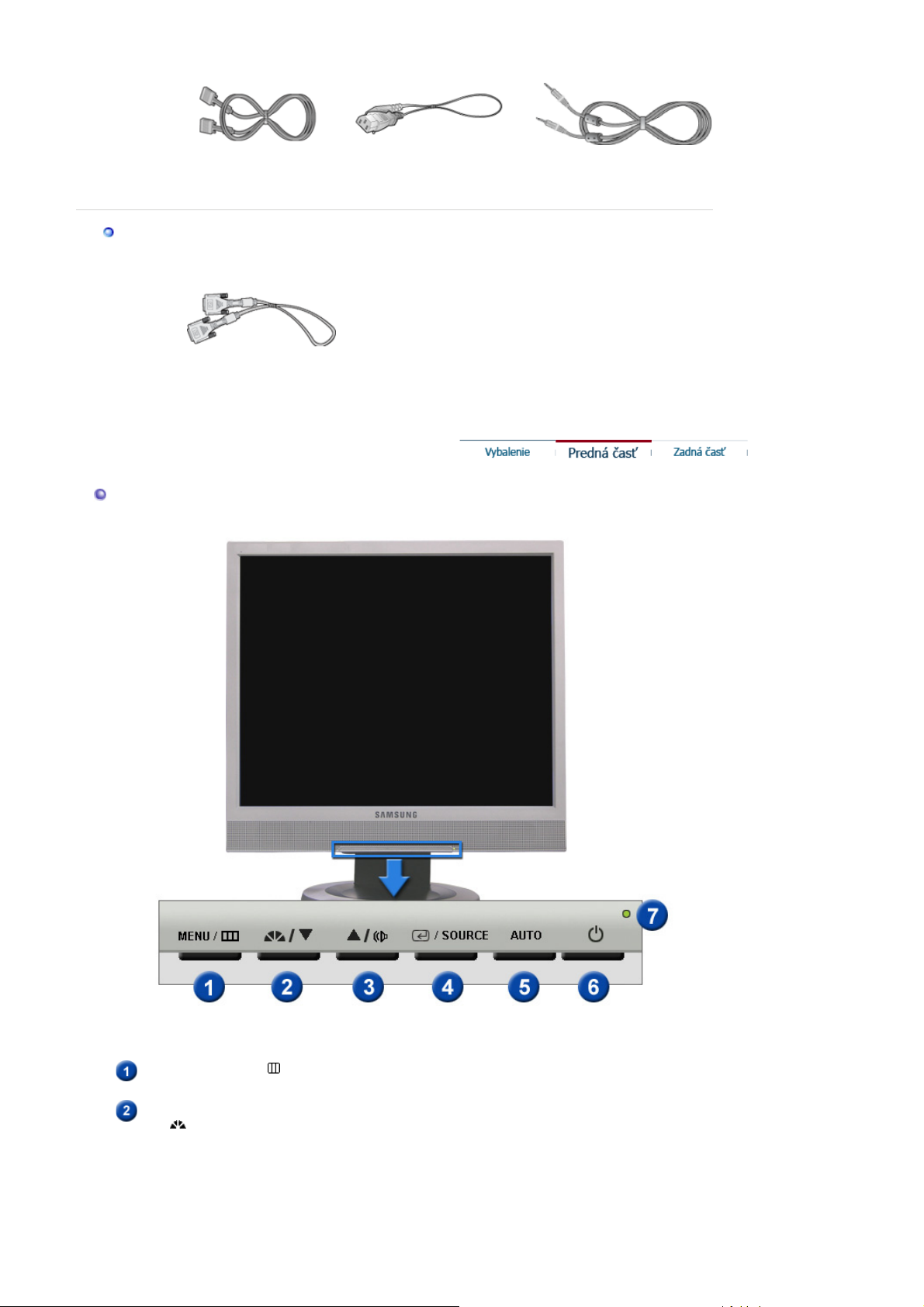
voliteĐné
Đ
Predná þasĢ
D-sub kábla Napájacia šnúra Zvukový kábel
(volite
DVI kábel
né)
Tlaþidlo menu [ ]
Otvára menu OSD. Používa sa tiež na opustenie menu OSD
alebo návrat do predchádzajúceho menu.
Tlaþidlo MagicBright
[]
MagicBrightje nová funkcia, ktorá poskytuje optimálne prostredie
pre pozeraniev závislosti od obsahu obrazu, ktorý sledujete. V
súþasnosti sú k dispozícii tri rôzne režimy: Text, Interneta
Zábava. Každý režim má vlastnú prednastavenú hodnotu
jasu.Đahko si môžete zvoliĢ jedno z troch nastavení jednoduchým
stlaþenímovládacích tlaþidiel funkcie MagicBright.
1) Custom
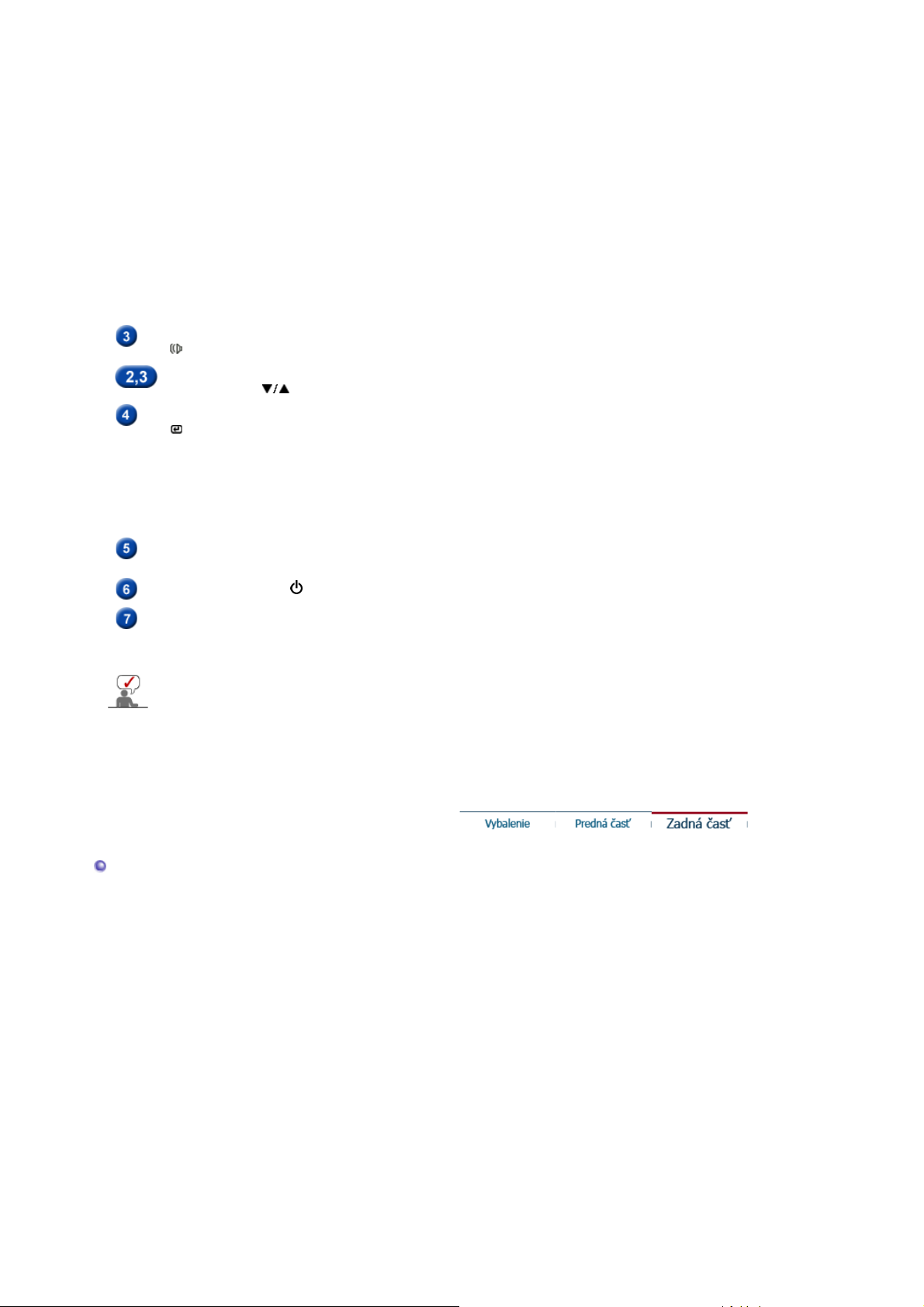
Hoci dané hodnoty starostlivo vyberali naši technici,
prednastavené hodnoty nemusia, v závislosti od vášho
vkusu, z vášho pohĐadu pôsobiĢ príjemne.
Ak je tomu tak, upravte Brightness (Jas) a Contrast
(Kontrast) prostredníctvom menu OSD.
: Normálny jas
2) Text
Pre dokumenty alebo práce obsahujúce nároþný text.
3) Internet
: Stredný jas
Pre prácu so zmiešaným zobrazením, ako je napr. text
a grafika.
4) Entertain
: Vysoký jas
Na sledovanie filmov, ako sú napr. DVD alebo VCD.
>>Kliknite sem a uvidíte pohyblivú ukážku.
Tlaþidlo hlasitosti
[]
Tlaþidlá pre
nastavovanie [ ]
Tlaþidlo potvrdenia
[ ] /
Zdrojové tlaþidlo
Keć na obrazovke nie je OSD, stlaþením tlaþidla nastavíte
hlasitosĢ.
Tieto tlaþidlá umožĖujú zvýraznenie a nastavenie položiek v
menu.
Používa sa na výber menu OSD. /
Keć stlaþíte „zdrojové“ tlaþidlo, môžete vybraĢ obrazový signál
pri vypnutom OSD. (Keć stlaþíte zdrojové tlaþidlo, aby ste
zmenili vstupný režim, v strede obrazovky sa objaví hlásenie,
ktoré zobrazuje aktuálny režim – analógový alebo digitálny
vstupný signál.) Poznámka: Ak zvolíte digitálny režim, musíte
pripojiĢ monitor ku grafickej karte s digitálnym portom s použitím
DVI kábla.
Tlaþidlo autom.
nastav.
Zapínacie tlaþidlo
UkazovateĐ napájania
Toto tlaþidlo použite na automatické nastavenie priameho
prístupu.
Toto tlaþidlo sa používa na zapínanie a vypínanie monitora.
[]
Toto svetlo svieti poþas normálneho fungovania zelenou farbou
a jedenkrát blikne, keć si monitor ukladá zmeny v nastavení.
Poznámka : Ćalšie informácie ohĐadom funkcií šetrenia energie pozrite v þasti PowerSaver,
kde je táto funkcia popísaná.. Kvôli šetreniu elektrickej energie, keć monitor nepotrebujete
alebo nepoužívate, vypínajte ho.
Zadná þas
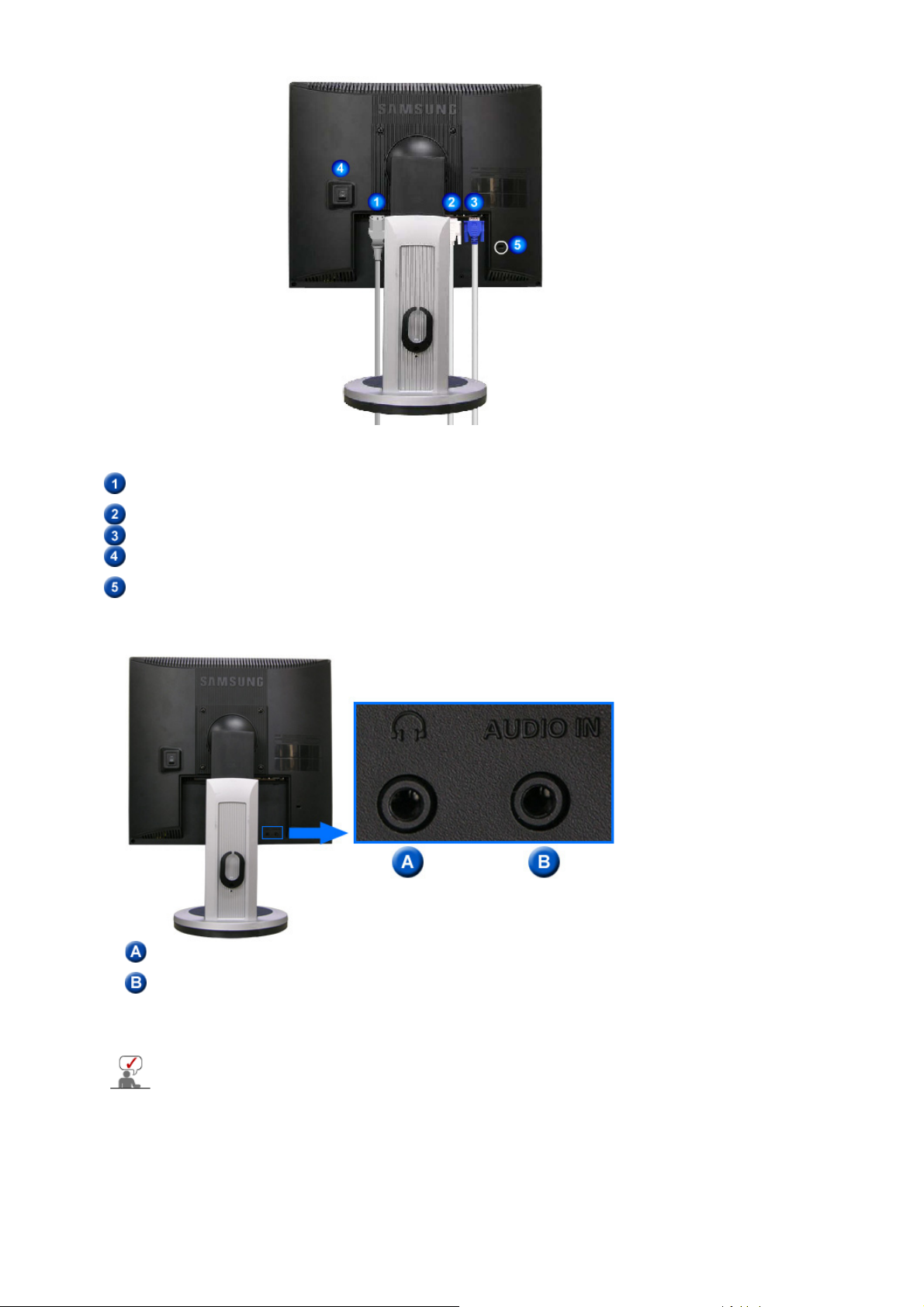
(Konfigurácia uvedená na zadnej þasti monitora sa môže v závislosti od výrobku meniĢ.)
páj
Zásuvka napájania
Port DVI
Port D-sub 15-pin
Spínaþ zap./vyp. el.
ania
na
Zámok Kensington
Pripojte napájaciu šnúru pre monitor do zásuvky napájania na zadnej
þasti monitora.
Pripojte DVI kábel k portu DVI na zadnej þasti monitora.
Pripojte signálový kábel do zásuvky pre grafiku na poþítaþi
Toto tlaþidlo sa používa na zapínanie a vypínanie monitora.
Zámok Kensington je zariadenie používané na fyzické opravy
systému, pri použití na verejných miestach. (Uzamykacie zariadenie si
musíte zakúpiĢ osobitne.)
Koncovka na pripojenie slúchadiel
Koncovka zvuku z poþítaþa
Pripojením slúchadiel k tomuto konektoru máte pri poþúvaní zabezpeþené
súkromie.
Poznámka : Ćalšie informácie ohĐadom pripájania káblov nájdete v þasti Pripojenie
monitora .
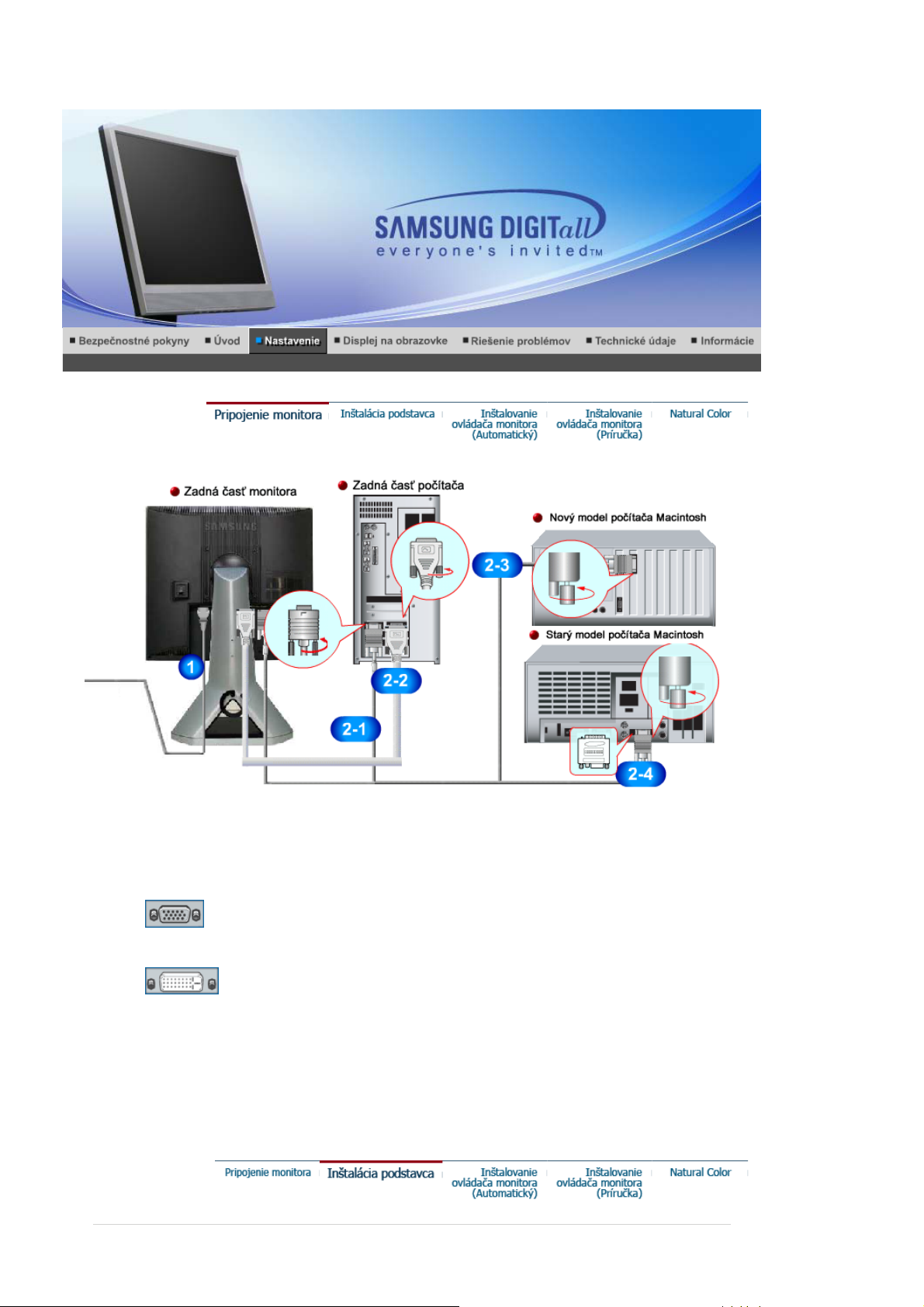
SyncMaster 710TM
1.
2-1.
2-2.
2-3.
2-4.
3.
Pripojte napájaciu šnúru pre monitor do zásuvky napájania na zadnej þasti monitora. ZasuĖte
napájaciu šnúru pre monitor do zásuvky v jeho blízkosti.
Použitie D-sub (analógového) konektora na grafickej karte.
Pripojte signálovú šnúru k 15-pinovému D-sub konektoru na zadnej þasti monitora.
Použitie DVI (digitálneho) konektora na grafickej karte.
Pripojte DVI kábel k portu DVI na zadnej þasti monitora.
Pripojenie k Macintoshu
Pripojte monitor k poþítaþu Macintosh s použitím D-SUB pripájacieho kábla.
V prípade staršieho modelu Macintosha treba monitor pripojiĢ s použitím špeciálneho Mac
adaptéra.
Zapnite poþítaþ a monitor. Keć monitor zobrazuje obraz, inštalácia je hotová.
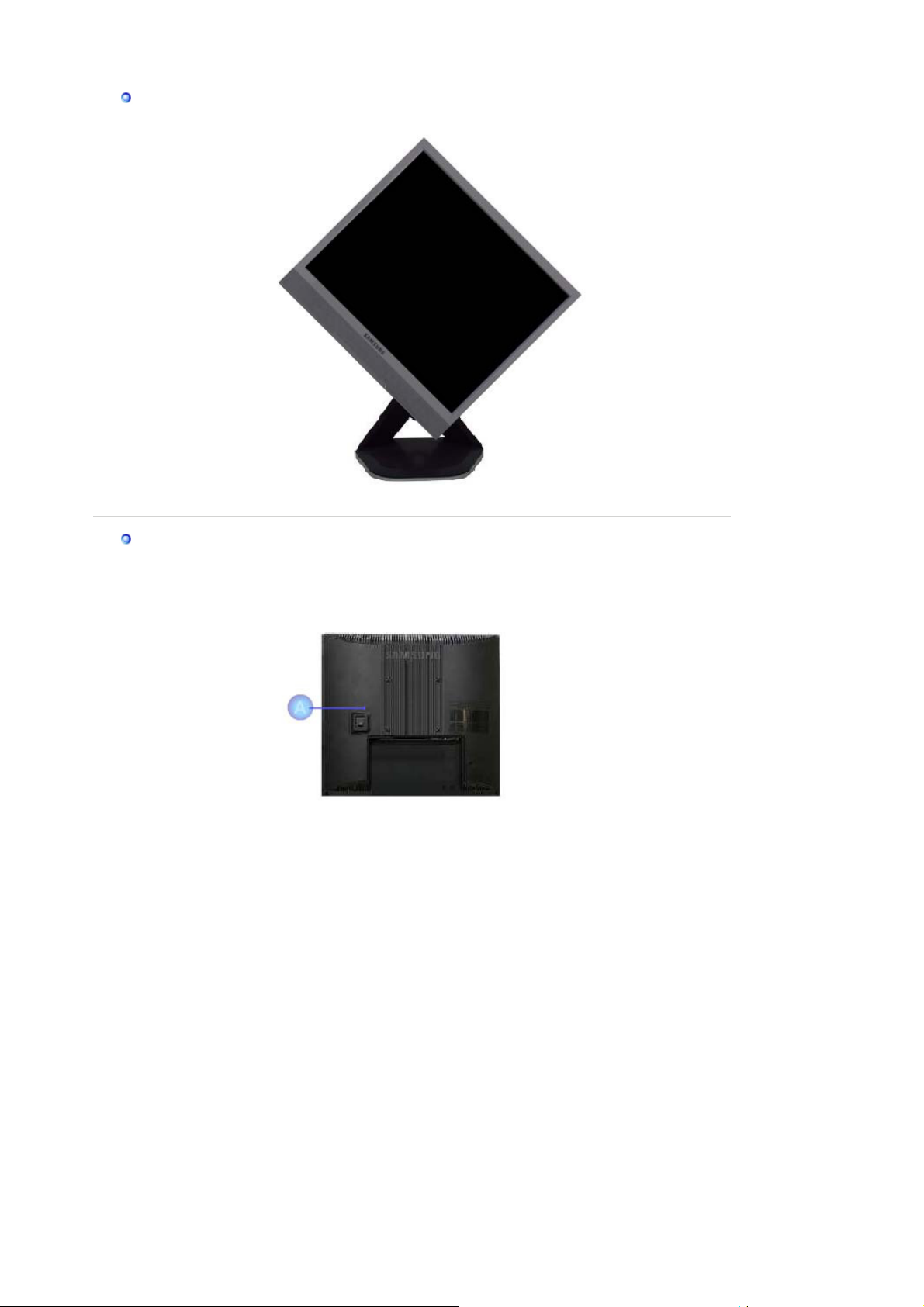
K
Ď
bovým stojanom
PripevĖovanie podstavca
Tento monitor je stavaný pre montážnu medzipodložku v súlade s VESA s rozmermi 100 mm x
100 mm.
Jednoduchým stojanom
A. Monitor
B. Montážna medzipodložka
1. Vypnite monitor a odpojte napájaciu šnúru.
2. Položte LCD monitor þelnou þasĢou dolu na rovný povrch s vankúšom kvôli ochrane
obrazovky.
3. Odnímte obe skrutky a následne oddeĐte stojan od LCD monitora.
4. Zarovnajtemontážnu medzipodložku s dierami v montážnej podložke zadného krytua
prichyĢte ju štyrmi skrutkami, ktoré sú priložené k podstavcu sramenom, závesu na montáž
na stenu alebo inému podstavcu.
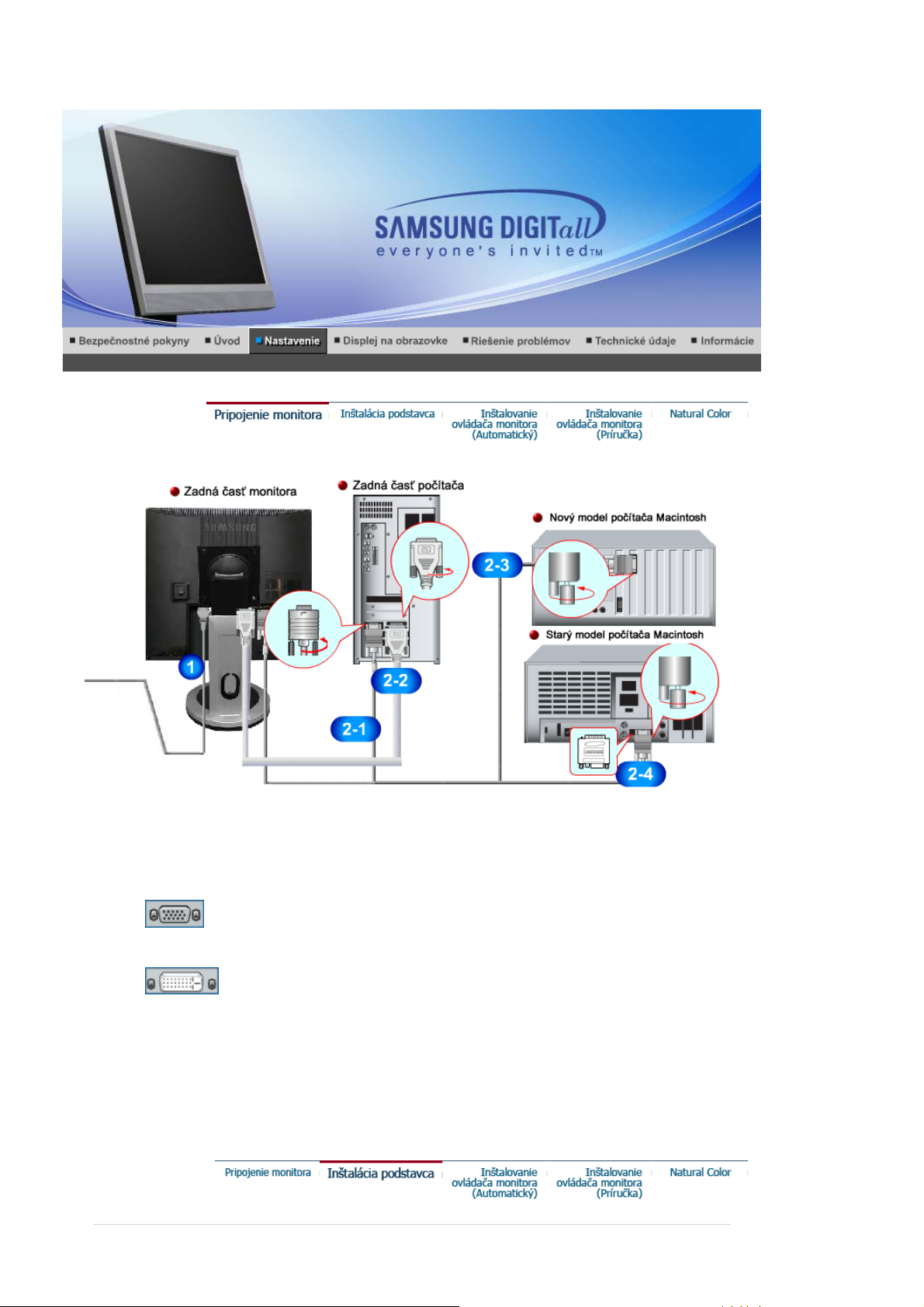
SyncMaster 713BM
1.
2-1.
2-2.
2-3.
2-4.
3.
Pripojte napájaciu šnúru pre monitor do zásuvky napájania na zadnej þasti monitora. ZasuĖte
napájaciu šnúru pre monitor do zásuvky v jeho blízkosti.
Použitie D-sub (analógového) konektora na grafickej karte.
Pripojte signálovú šnúru k 15-pinovému D-sub konektoru na zadnej þasti monitora.
Použitie DVI (digitálneho) konektora na grafickej karte.
Pripojte DVI kábel k portu DVI na zadnej þasti monitora.
Pripojenie k Macintoshu
Pripojte monitor k poþítaþu Macintosh s použitím D-SUB pripájacieho kábla.
V prípade staršieho modelu Macintosha treba monitor pripojiĢ s použitím špeciálneho Mac
adaptéra.
Zapnite poþítaþ a monitor. Keć monitor zobrazuje obraz, inštalácia je hotová.
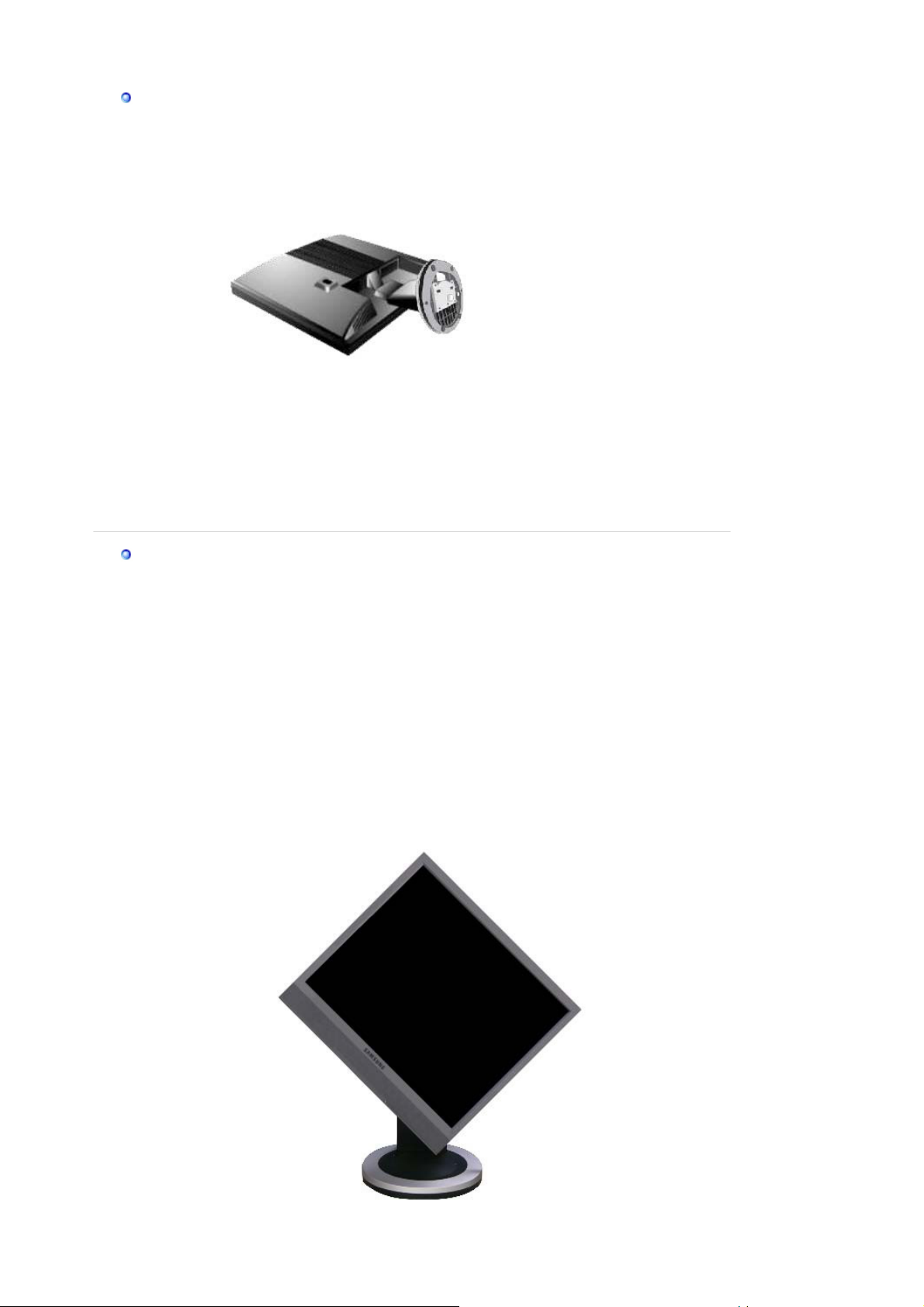
Zmontovanie monitora
K
Ď
Monitor a spodná þasĢ
bovým stojanom
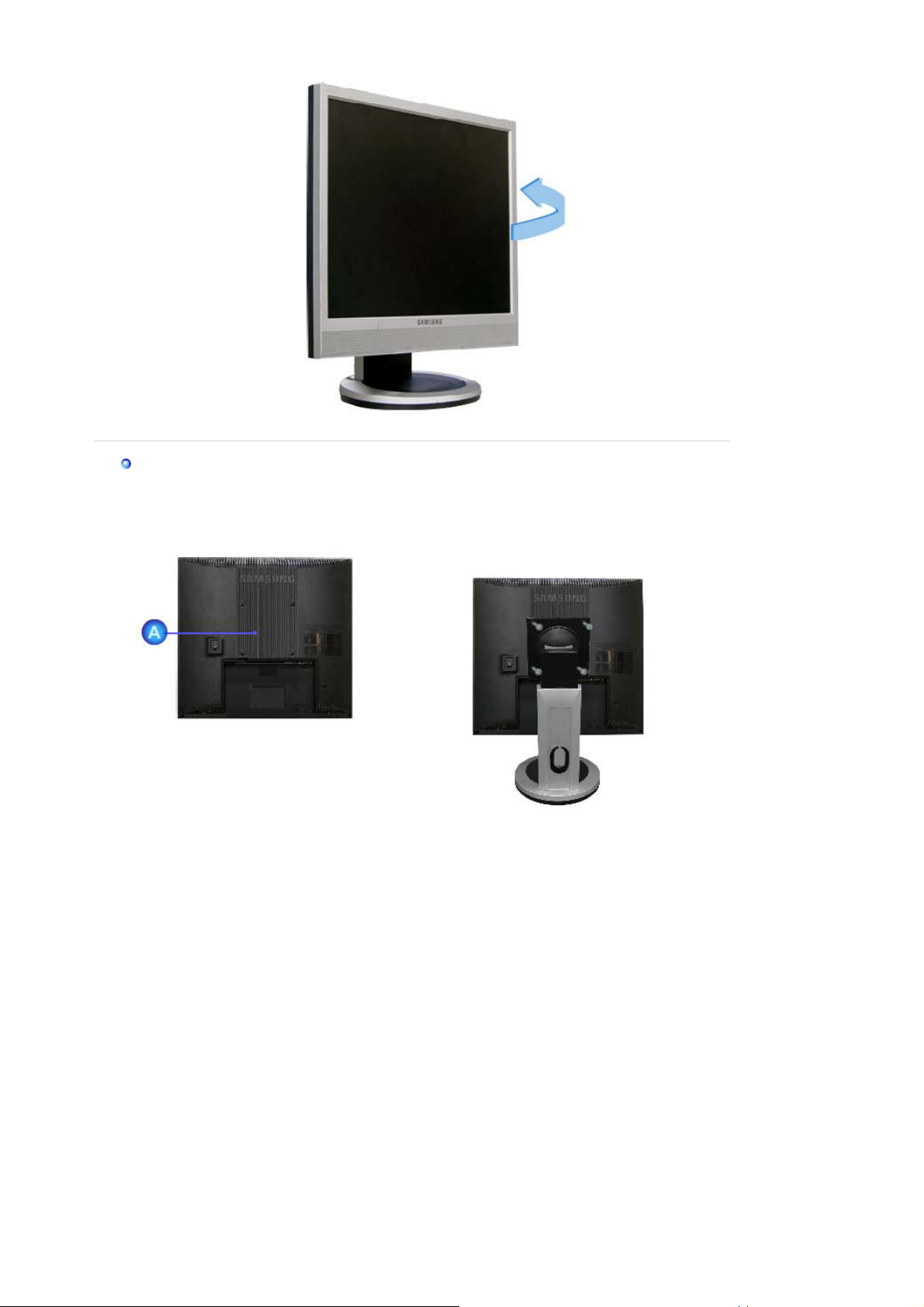
PripevĖovanie podstavca
Tento monitor je stavaný pre montážnu medzipodložku v súlade s VESA s rozmermi 100 mm x
100 mm.
Jednoduchým stojanom KĎbovým stojanom
A. Monitor
B. Montážna medzipodložka
1. Vypnite monitor a odpojte napájaciu šnúru.
2. Položte LCD monitor þelnou þasĢou dolu na rovný povrch s vankúšom kvôli ochrane
obrazovky.
3. Odnímte obe skrutky a následne oddeĐte stojan od LCD monitora.
4. Zarovnajtemontážnu medzipodložku s dierami v montážnej podložke zadného krytua
prichyĢte ju štyrmi skrutkami, ktoré sú priložené k podstavcu sramenom, závesu na montáž
na stenu alebo inému podstavcu.
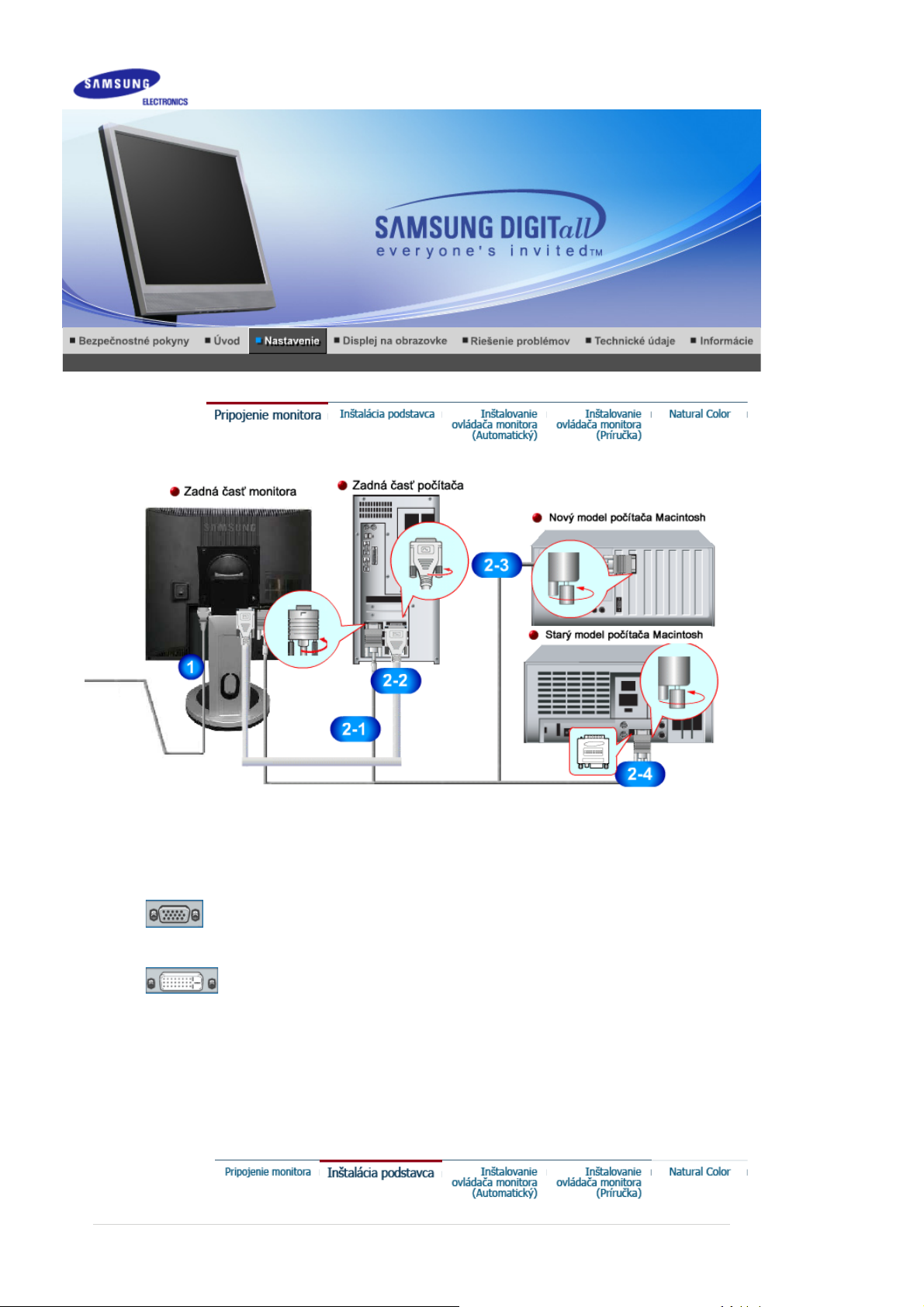
SyncMaster 910TM / 913TM
1.
2-1.
2-2.
2-3.
2-4.
3.
Pripojte napájaciu šnúru pre monitor do zásuvky napájania na zadnej þasti monitora. ZasuĖte
napájaciu šnúru pre monitor do zásuvky v jeho blízkosti.
Použitie D-sub (analógového) konektora na grafickej karte.
Pripojte signálovú šnúru k 15-pinovému D-sub konektoru na zadnej þasti monitora.
Použitie DVI (digitálneho) konektora na grafickej karte.
Pripojte DVI kábel k portu DVI na zadnej þasti monitora.
Pripojenie k Macintoshu
Pripojte monitor k poþítaþu Macintosh s použitím D-SUB pripájacieho kábla.
V prípade staršieho modelu Macintosha treba monitor pripojiĢ s použitím špeciálneho Mac
adaptéra.
Zapnite poþítaþ a monitor. Keć monitor zobrazuje obraz, inštalácia je hotová.

K
Ď
bovým stojanom
PripevĖovanie podstavca
Tento monitor je stavaný pre montážnu medzipodložku v súlade s VESA s rozmermi 100 mm x
100 mm.
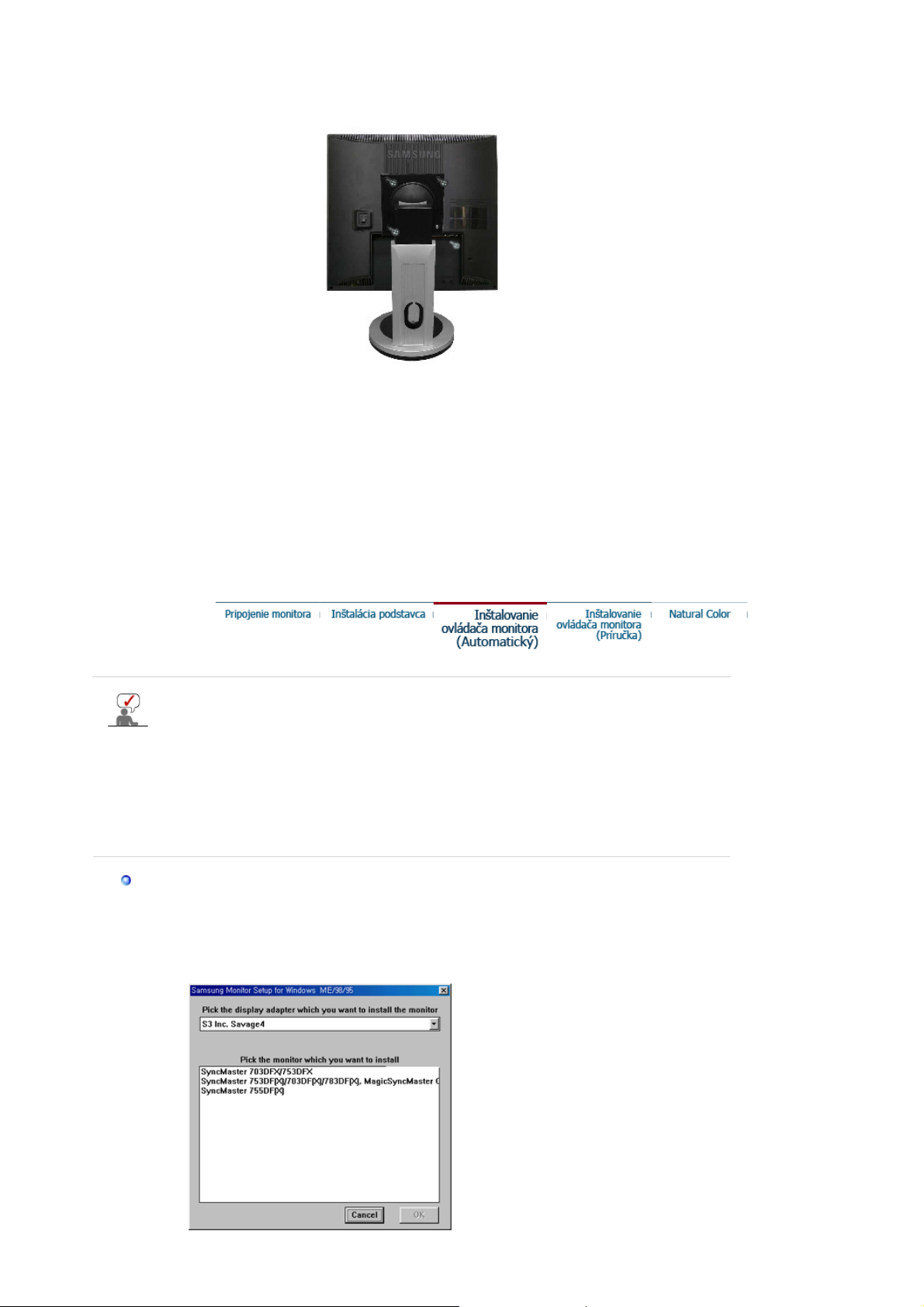
Jednoduchým stojanom
A. Monitor
B. Montážna medzipodložka
1. Vypnite monitor a odpojte napájaciu šnúru.
2. Položte LCD monitor þelnou þasĢou dolu na rovný povrch s vankúšom kvôli ochrane
obrazovky.
3. Odnímte obe skrutky a následne oddeĐte stojan od LCD monitora.
4. Zarovnajtemontážnu medzipodložku s dierami v montážnej podložke zadného krytua
prichyĢte ju štyrmi skrutkami, ktoré sú priložené k podstavcu sramenom, závesu na montáž
na stenu alebo inému podstavcu.
Keć vás operaþný systém požiada o ovládaþ monitora, vložte CD-ROM, ktorý je
priložený k monitoru. Inštalácia ovládaþa sa medzi jednotlivými operaþnými
systémami nepatrne líši. Riaćte sa príslušnými pokynmi pre váš operaþný systém.
Nachystajte si þistú disketu a stiahnite súbor s programom ovládaþa na internetovej
stránke, ktorá je tu uvedená.
z Internetová stránka: http://www.samsung.com/ (Pre celý svet)
http://www.samsung.com/monitor (Pre USA)
http://www.sec.co.kr/monitor (Pre Kóreu)
http://www.samsungmonitor.com.cn/ (Pre ýínu)
Windows ME
1. Vložte CD do CD-ROM mechaniky.
2. Kliknite na
"Ovládaþ Windows ME"
.
3. Vyberte model monitora v zozname modelov a potom kliknite na tlaþidlo
"OK"
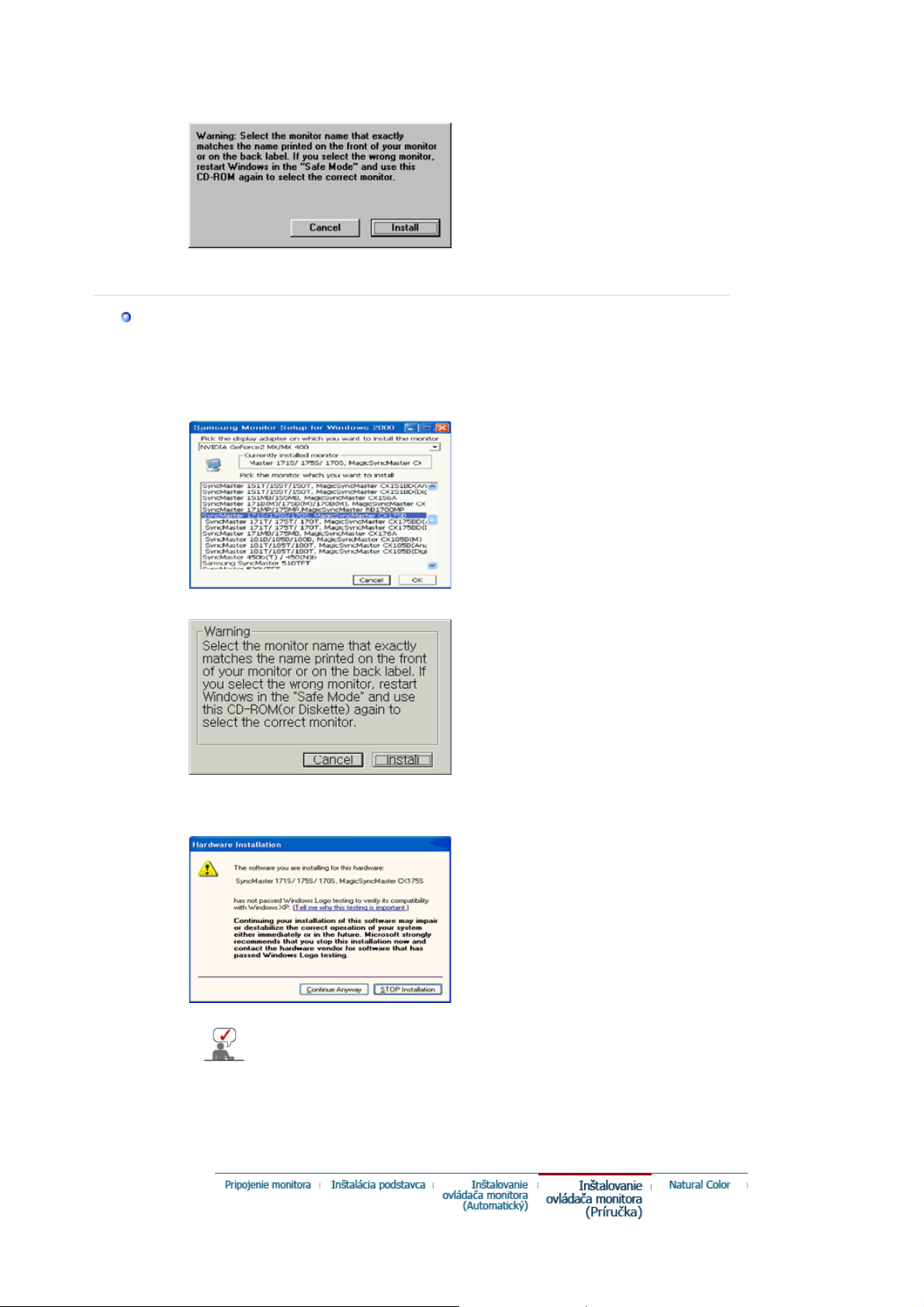
4. Klinite na tlaþidlo "InštalovaĢ" v okne "Upozornenie" .
j
5. Inštalácia ovládaþa monitora
e hotová.
Windows XP/2000
1. Vložte CD do CD-ROM mechaniky.
2. Kliknite na
"Ovládaþ Windows XP/2000"
3. Vyberte model monitora v zozname modelov a potom kliknite na tlaþidlo
4. Kliknite na tlaþidlo "
InštalovaĢ
" v okne "
Upozornenie
" .
"OK"
.
5. Keć uvidíte nasledovné okno "
Anyway"
. Potom kliknite na tlaþidlo
Správa
"OK"
Tento monitor má schvaĐovacie logo spoloþnosti MS a táto inštalácia
nepoškodí váš systém.Schválený ovládaþ bude zaslaný na domovskú
stránku spoloþnosti Samsung Monitor
http://www.samsung.com/.
6. Inštalácia ovládaþa monitora je hotová.
" , potom kliknite na tlaþidlo
.
"Continue
